 obiettivi che utilizzano questa attività (3)
obiettivi che utilizzano questa attività (3) casi d'uso che utilizzano questa attività (10)
casi d'uso che utilizzano questa attività (10) Creare presentazioni
Creare presentazioni

WHAT
Glogster è un social network che consente di creare poster interattivi, chiamati GLOG – da graphic blog. Il prodotto finale ha l'aspetto di un poster ma in realtà è un'immagine interattiva multimediale che consente ai chi lo guarda di interagire con il contenuto.
Dal 2008 esiste anche la versione EDU, cioè educational, che conta quasi 8 milioni di utenti registrati, tutti insegnanti o studenti.Glogster consente di combinare video, file musicali, suoni, immagini, testi, animazioni ed effetti speciali.
La versione EDU PRO consente al docente di creare una classe e quindi di intervenire direttamente sul lavoro degli studenti.
WHY
Glogster è uno strumento utilissimo per creare presentazioni, per introdurre un nuovo argomento, per raccogliere attività di revisione in formati diversi.
E' semplice da usare e consente agli studenti di creare poster su vari argomenti e di esprimersi quindi individualmente.
WHERE
La visualizzazione dei glog avviene attraverso il browser e richiede Flash, per cui su iPad non sono visibili a meno che non si disponga di una app che lo consenta.
Al momento esiste una app per iOS ma solo per Glogster, non per Glogster EDU. Sembra però che la siano sviluppando.
WHO
Chiunque può creare un glog, ma ci si deve prima registrare. Ci si può registrare anche con il proprio account GOOGLE. Esiste una versione gratuita ma esistono anche delle versioni premium che consentono, oltre che di creare i glog, anche di gestire le classi e gestire i progetti degli allievi.
HOW
Per poter utilizzare Glogster è necessario registrarsi, si ha quindi poi a disposizione un pannello di controllo dal quale si può cominciare a creare i propri poster. L'utilizzo è semplice perchè consente di scegliere uno sfondo e di aggiungere poi i vari elementi - video, audio, immagini - utilizzando dei chiari comandi
Esiste comunque anche una galleria di poster suddivisi per disciplina che possono essere utlizzati, essere resi collegabili con un link o incorporati in una pagina web.
Non è possibile mantenere l'interattività senza connessione.
WHEN
Glogster si può utilizzare tutte le volte che si vuole, per es. , creare una presentazione multimediale o si desidera raccogliere materiali di tipo diverso per una qualsiasi attività.
Glogster è uno strumento che può essere utilizzato sia da docenti che da studenti in modi diversi.
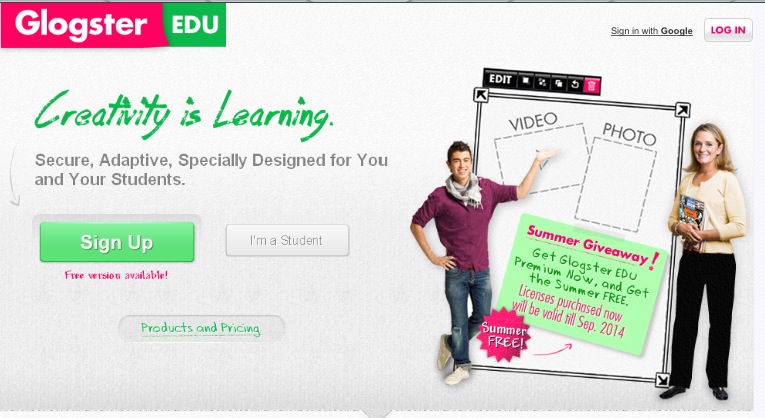
Una volta effettuato il login, si accede al pannello di controllo da dove è possibile, fra le varie attività, modificare il proprio profilo, ricevere messaggi e creare un nuovo glog
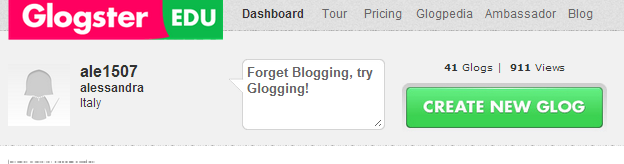
Si sceglie il tipo di glog più adatto all'attività che si intende creare
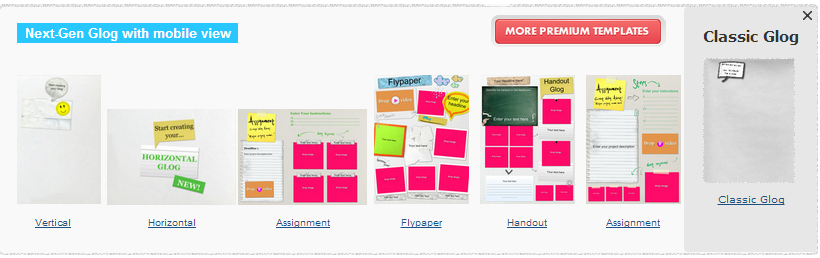
e si procede quindi cliccando sul menù a sinistra dove si può scegliere ciò che si desidera aggiungere
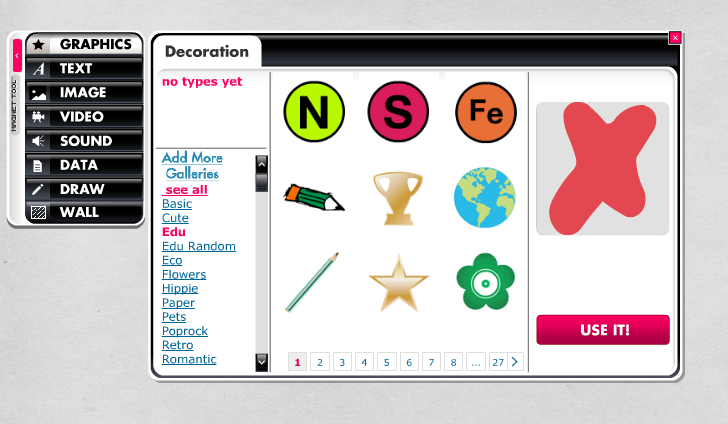
Oltre a creare un proprio glog, è possibile utilizzare i prodotti presenti nella galleria – Glogpedia – che contiene più di 3000 esempi che riguardano la gran parte delle discipline. La ricerca è semplice e si effettua scegliendo prima la disciplina e poi il contenuto.
La funzione re-glog, se attiva, consente di salvare un glog e modificarlo secondo le proprie esigenze
Con Glogster si può introdurre e presentare un argomento
o creare un poster per pubblicizzare un evento
Di seguito il link alla pagina dove si possono trovare dei video tutorial che illustrano nel dettaglio il funzionamento di Glogster
nessuna disciplina
da 5 a 18 anni
minimo 1 - massimo 7
10
Creating
Evaluating
Analyzing
Applying
Understanding
Remembering
Web
Linux
Windows
OSX
Android
iOS

WHAT
Prezi è un software che consente di creare presentazioni molto dinamiche: in un’unica slide si possono introdurre testi, immagini, video tutto in scala ridotta perchè al momento della presentazione, con un click del mouse, lo zoom mette in risalto a caratteri quasi cubitali la parte che si vuole presentare.
Prezi è stato lanciato ufficialmente a Budapest nell'aprile 2009
WHY
E' uno strumento che consente di organizzare le proprie idee, presentarle e condividerle.
E' molto semplice inserire diversi tipi di risorse – video da YouTube, link a pagine web, immagini – dando così la possibilità di creare contenuti adatti a diversi stili di apprendimento. Tutto il lavoro viene poi salvato automaticamente sulla “nuvola” rendendone così semplice la fruizione e la condivisione.
WHERE
Il prodotto finale si legge attraverso il browser o la app per iPad.
E' comunque possibile anche scaricare la presentazione senza che l'effetto dinamico cambi.
WHO
Prezi richiede la registrazione, che si può effettuare anche con il proprio account Facebook. La versione gratuita non consente di tenere private le proprie presentazioni. Per poterlo fare si deve ricorrere alla versione ENJOY, $ 4,92 al mese, o PRO, $ 13,25 al mese.
HOW
Una volta fatto il login si accede al proprio pannello di controllo e si crea il percorso.
Si sceglie il tema che si preferisce, che può anche essere in relazione al tema della presentazione ma può essere anche uno sfondo vuoto, si clicca poi sullo schermo e si creano le slide cui poi si darà un ordine di apparizione.
WHEN
Tutte le volte in cui ci si trovi a dover fare una presentazione e si vuole evitare il solito ppt.
Prezi può essere usato anche come strumento di brainstorming.
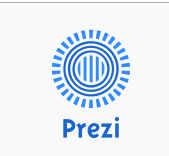
Prezi è uno strumento originale che ben si presta per una presentazione d'effetto che risulta sicuramente elegante e più avvincente di un powerpoint, e ha anche la caratteristica di essere facilmente condivisa.
Si ha un'ampia scelta di sfondi a seconda dell'obiettivo della presentazione ad es. viaggio
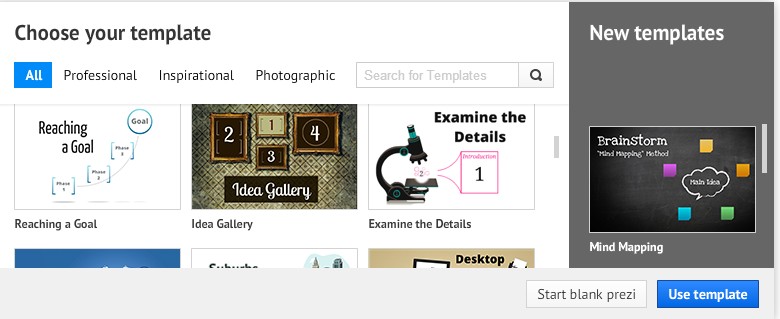
Una volta pronti a creare, si ha la possibilità di scegliere un tema...
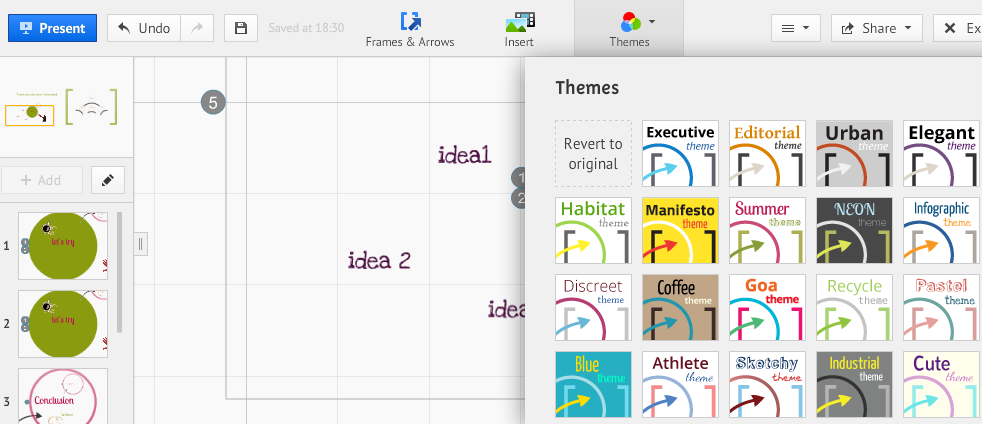
e di inserire vari oggetti.
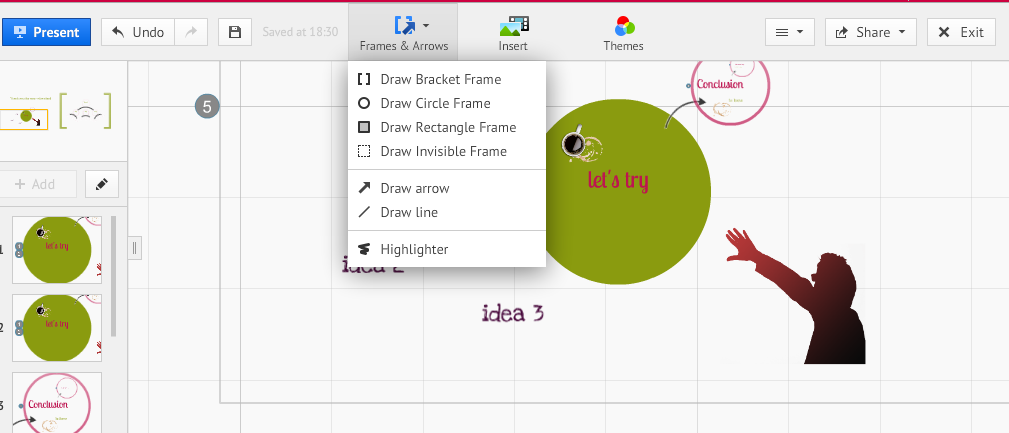
Esiste una galleria che contiene milioni di Prezi e che ogni giorno segnala i migliori 15.
http://prezi.com/explore/popular/
ed esiste anche una pagina con dei tutorial che guidano all'utilizzo di Prezi.
nessuna disciplina
da 8 a 18 anni
minimo 5 - massimo 8
10
Creating
Analyzing
Applying
Web
Linux
Windows
OSX

WHAT
E' un'app sia per android che per apple ma anche web tool, che consente di scrivere appunti su un foglio bianco oppure annotare immagini e documenti, anche in formato pdf, utilizzando delle frecce, forme, testi e molto altro.
Consente inoltre di scattare foto e di effettuare screenshots di una pagina web, su cui poi si può lavorare
Consente anche di caricare una foto, annotarla e anche oscurarne alcune parti.
WHY
E' di facile utilizzo e può essere utilizzato per una vasta gamma di attività: preparare lezioni utilizzando immagini, mappe, siti web, pdf...
Ogni prodotto creato è poi facile da condividere: si può creare un link pubblico, si può inviare il prodotto via mail, sia può salvare il prodotto come immagine.
WHERE
La lettura delle pubblicazioni avviene attraverso app specifiche sia per iOS che Android, ma anche attraverso browser.
WHO
Skitch è un'applicazione e, come tale, va scaricata sul proprio PC o su un tablet.
http://evernote.com/intl/it/skitch/
E' gratuita ma esiste anche una versione premium che costa € 39,90 all'anno.
HOW
Una volta fatto il login, si hanno diverse possibilità. Se si lavora con un tablet si può:
scattare/scegliere una foto disegnare su una mappa iniziare un documento vuoto catturare dal web
Se si lavora con un PC si può scattare un'istantanea dello schermo PC aprire un documento formato immagine, creare un file vuoto
WHEN
Skitch è uno strumento che torna molto utile quando si desidera creare un tutorial per mostrare come funziona una pagina web, ad es. ma anche per utilizzare immagini che si vogliono o devono descrivere e si vuole poi condividere il prodotto.
Skitch è uno strumento che consente di lavorare con gruppi disomogenei di allievi perchè si possono creare materiali differenziatine adatti ai diversi stili cognitivi.
Il docente può infatti modificare lo stesso documento in modo diverso a seconda dei bisogni dei singoli allievi, può aggiungere note diverse a seconda dei casi, può evidenziare parti in modo personalizzato.
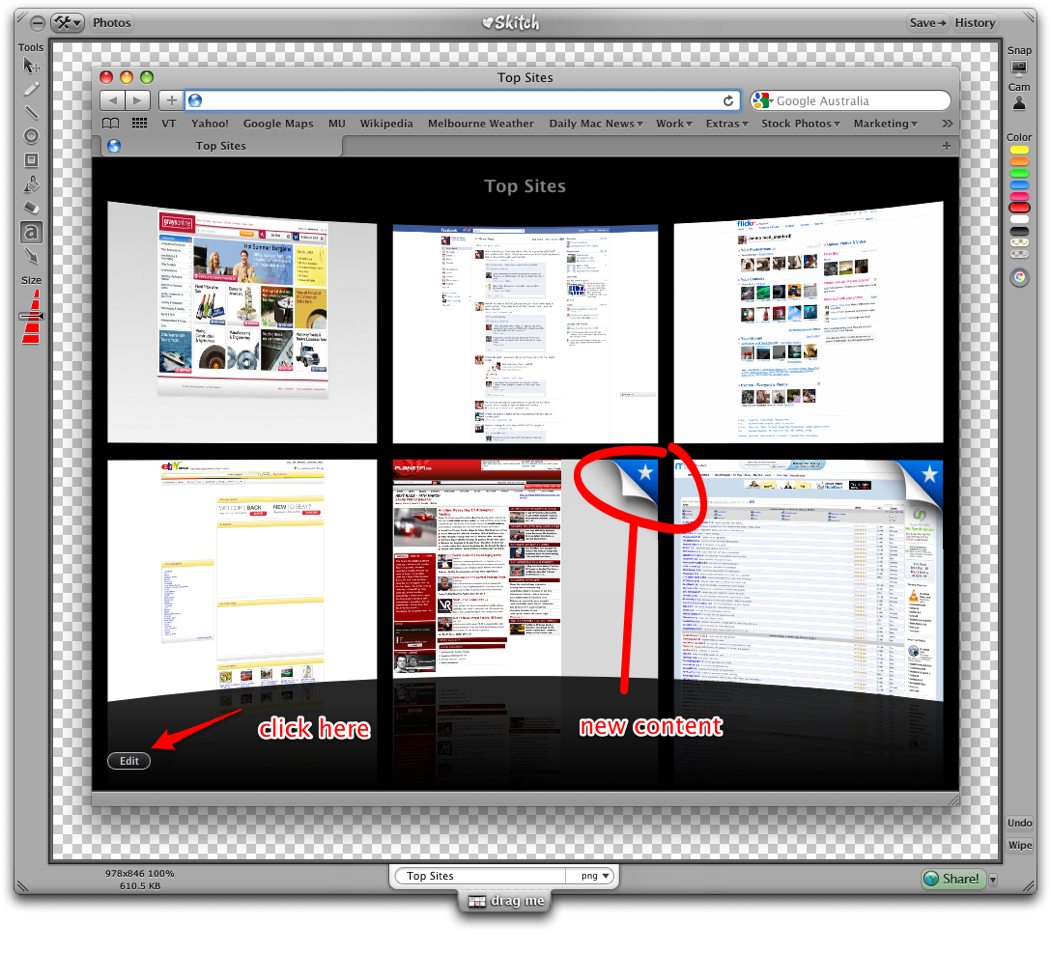
Può essere utile per mostrare una pagina web e far capire come usarla
Può essere utile per illustrare e spiegare concetti partendo da delle immagini.
Skitch consente agli studenti di prendere nota di vari argomenti, ma può essere usato anche a livello di creatività come ben dimostra questo blog
Al seguente link, un tutorial che spiega come Skitch funziona.
nessuna disciplina
da 6 a 18 anni
minimo 3 - massimo 8
9
Creating
Analyzing
Applying
Understanding
Remembering
Web
Linux
Windows
OSX
Android
iOS

WHAT
E’ una piattaforma web che permette di creare storie scegliendo le illustrazioni da una ricca libreria, personalizzando il formato delle pagine e corredandole con del testo. Ancora in versione beta è la nuova funzionalità Poem che permette di usare una grafica di sfondo sulla quale sovrapporre liberamente parole.
Storybird pubblicherà le tue storie digitalmente permettendo a tutti di commentarle, votarle e condividerle.
WHY
Consente di sviluppare la creatività e l’estro artistico degli studenti attraverso l’attività di scrittura di testi ispirata dalle innumerevoli proposte grafiche di alto livello realizzate da artisti di tutto il mondo.
Permette inoltre di creare una storia in modo collaborativo: l’autore può invitare altri utenti a contribuire al racconto, realizzando prodotti a 4 o più mani.
Oltre che come utente ordinario è possibile registrarsi gratuitamente come docente per gestire fino a 3 classi e 75 studenti alle quali assegnare compiti, raccogliere i racconti prodotti e addirittura raccogliere fondi per la scuola stampando e vendendo online le pubblicazioni cartacee dei lavori prodotti. Attraverso un account pro (69$/anno) o pro+ (99$/anno) si possono gestire gruppi più numerosi di studenti (risp. 150 e 300) ed accedere a strumenti aggiuntivi come ad esempio quello per esaminare, valutare e commentare le consegne degli studenti, ecc.
WHERE
La lettura delle pubblicazioni avviene attraverso il browser, non sono previste app specifiche ma la visualizzazione è ottimizzata per dispositivi mobili
WHO
Una volta registrato chiunque può pubblicare le sue storie (la registrazione è necessaria: non è possibile il login attraverso altre piattaforme). Si possono rendere pubblici solo racconti scritti in inglese per esigenze di controllo e moderazione da parte degli amministratori del sito: racconti in altre lingue possono comunque essere creati, condivisi ed utilizzati per i lavori di classe.
HOW
La storia per essere pubblicata dev’essere corredata da un titolo, le si può attribuire una categoria, dei tag, una fascia d’età e scegliere se renderla pubblica o privata. Non risulta possibile almeno nella versione corrente inserire colonne sonore o effetti audio.
Per creare la storia si parte sempre dalle illustrazioni (artworks) che si ricercano visivamente o tramite tag: per scegliere ci si basa su un'immagine iniziale che è di riferimento ad un numeroso insieme di illustrazioni dello stesso tipo ed autore che rappresentano il materiale da cui attingere per comporre il racconto. Scelto il gruppo si compone la storia una pagina per volta, inserendo le immagini opportune e predisponendo infine una copertina.
WHEN
Tutte le volte in cui si vogliano creare e pubblicare storie e racconti di “taglio artistico”, esercitare gli allievi a comporre testi relativi ad un certo argomento lasciandosi ispirare dal linguaggio visivo delle illustrazioni.
Tutte le volte in cui si voglia pubblicare agevolmente racconti e storie scritti individualmente o in collaborazione
Navigare in storybird.com è semplice ed intuitivo, le storie sono selezionabili per categoria, fascia d'età o attraverso i tag associati ad esse
Una volta scelta una storia, essa apparirà come nell'immagine successiva con le semplici funzioni avanti/indietro e schermo intero. In basso a destra sono presenti i link per il reposting (pubblicazione della storia sul tuo profilo pubblico, con la notifica ai tuoi followers), il gradimento, la condivisione su Twitter, Fb, Pinterest, Stumbleupon, via email e tramite incorporamento. Se autenticati si può commentare o inserire nella propria reading list.
Per poter pubblicare è necessario naturalmente aver effettuato il login con le proprie credenziali fornite in fase di registrazione. A questo punto si può passare alla prima fase della creazione della storia attraverso la scelta di uno gruppo di illustrazioni (artworks) anche con l'aiuto dei tags sulla sinistra
Scelta la grafica opportuna si entra nella relativa pagina dei dettagli visibile qui sotto in cui si possono esaminare tutte le immagini che la compongono e che potranno essere utilizzate nel passo successivo per creare la storia vera e propria. Per confermare la scelta ed iniziare a comporre il racconto, utilizzare il tasto "Use this art"
La storia sarà ora creata e si entrerà nella pagina di editing dove sotto sono visibili le icone della copertina e della prima pagina ed a lato tutte le illustrazioni disponibili per essere trascinate in ciascuna pagina da completare con il relativo testo
ecco l'intero processo mostrato in questo breve video introduttivo
nessuna disciplina
da 6 a 18 anni
minimo 2 - massimo 7
9
Creating
Analyzing
Applying
Web
Linux
Windows
OSX
Android
iOS

WHAT
Thinglink è uno strumento web, esiste comunque anche la relativa app per iPad, che consente di rendere interattiva una qualsiasi immagine attraverso l'inserimento di link, video, podcast e anche quiz che appaiono visibili al passaggio del mouse. Esiste anche la versione Edu per insegnanti.
WHY
Offre tanti possibili usi per il lavoro di classe: ne sono stati individuati almeno 70; non richiede di scaricare alcun software e consente di utilizzare foto presenti nella propria libreria. La possibilità di condividere consente poi di utilizzare materiale già pronto che può essere fonte di ispirazione.
WHERE
Si utilizza attraverso il browser o attraverso la app per iPad
WHO
Chiunque può creare un'immagine interattiva e poi la può condividere. Una caratteristica di Thinglink è infatti lo “Stream”. È possibile aggiungere utenti al proprio “Stream” e seguire il loro lavoro. Oggetti creati da altri utenti sono poi disponibili atrraverso la sezione “Browse - Naviga”
HOW
Per poter creare le proprie immagini interattive ci si deve registrare sul sito. Poi molto semplicemente si carica l'immagine che interessa e che diventerà lo sfondo su cui lavorare. Si sceglie poi un titolo e si aggiunge il contenuto. Immagini, filmati, descrizioni o quiz vengono poi incorporati nell'immagine attraverso delle “tag”, piccole icone il cui contenuto diventerà visibile al passaggio del mouse e su cui sarà possibile poi cliccare
Quando il lavoro è finito, si può scegliere se renderlo pubblico o mantenerlo unlisted. Siccome è possibile lavorare sull'immagine anche in modo collaborativo, Thinglink diventa strumento utile per far lavorare insieme gli allievi su un unico prodotto. L'immagine può poi venire condivisa in due modi: attraverso il link o incorporando il prodotto su un altro sito utilizzando l'apposito codice.
WHEN
Tutte le volte in cui si voglia approfondire un argomento o si voglia illustrare un argomento partendo da un'immagine.
Thinglink è semplice da utilizzare perchè una volta caricata l'immagine, con pochi click si creano i link o si aggiungono filmati, descrizioni, podcast, anche direttamente da Youtube, Vimeo, SoundCloud.
Come si può vedere, il pannello di controllo è essenziale. Per creare un nuovo prodotto si clicca su CREATE e si può cominciare
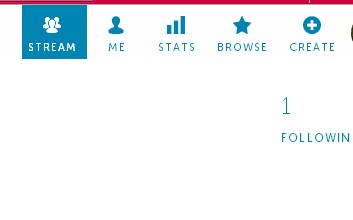
Se si desidera aggiungere all'immagine un video o un podcast, si utilizza la parte sinistra dove appaiono i vari logo di Youtube, Vimeo, Soundcloud e così via, mentre invece per aggiungere un link o una descrizione, basta cliccare sul simbolo +
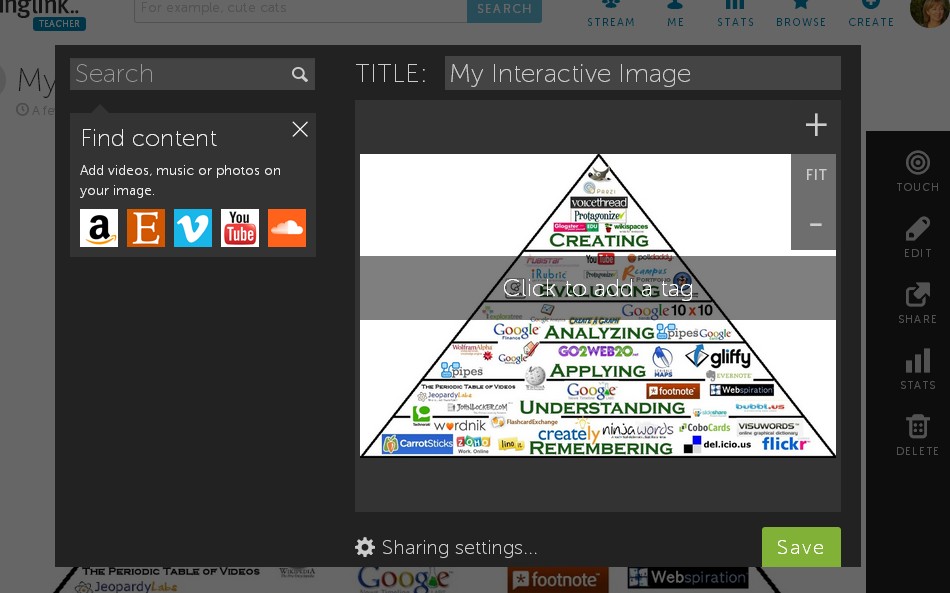
Alla fine si controlla l'immagine e se si è soddisfatti, la si salva.
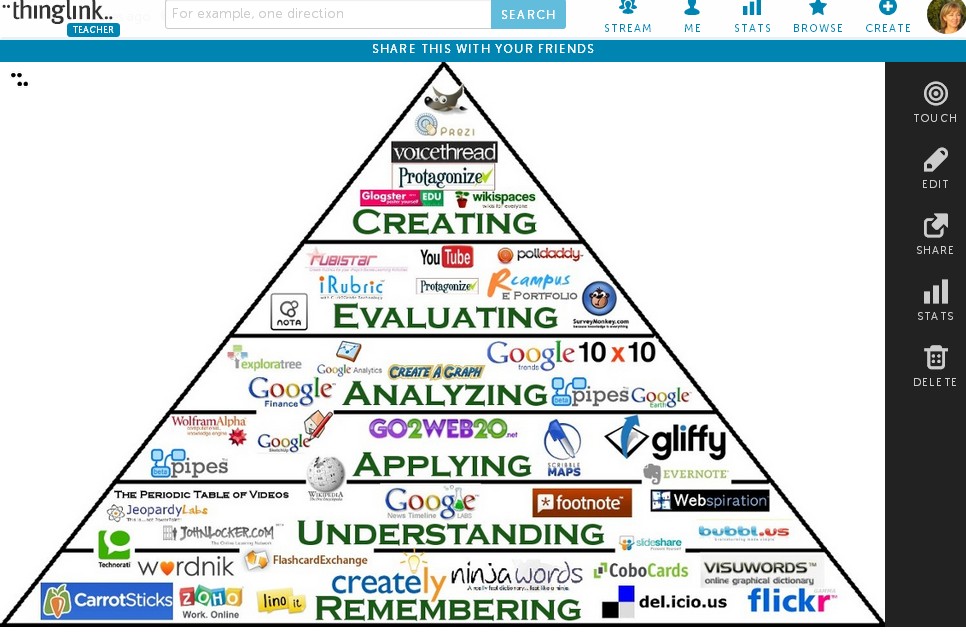
Essendo uno strumento Web 2.0, è possibile condividere l'immagine su parecchi social network oppure tramite link o anche tramite il codice che permette di incorporarla su una qualsiasi pagina web.
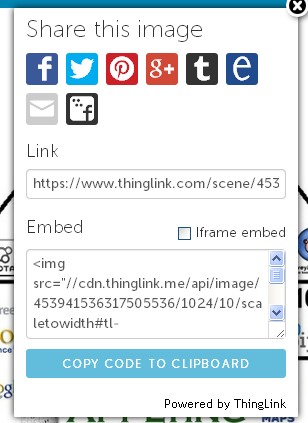
nessuna disciplina
da 5 a 18 anni
minimo 2 - massimo 7
10
Creating
Evaluating
Analyzing
Applying
Understanding
Remembering
Web
Linux
Windows
OSX
Android
iOS

wHAT
E’ un’applicazione web molto semplice ed intuitiva per creare presentazioni dinamiche di grande impatto visivo. Molto interessante è la possibilità di lavorare su più livelli grazie alla presenza degli stack . In questo modo si possono realizzare presentazioni con all’interno altre presentazioni.
WHY
Permette una creazione immediata ed intuitiva di una presentazione inserendo facilmente documenti (in formato pdf o ppt ) , immagini , titoli , testo , video dai principali archivi di risorse e social network presenti nel web oltre che dal proprio computer. Completata la presentazione , essa può essere condivisa sul web.
wHERE
Si può accedere a questa utilissima applicazione web tramite un semplice browser e pertanto risulta fruibile da qualsiasi dispositivo fisso o mobile.
wHO
Si può utilizzare l’applicazione gratuitamente previa registrazione sul sito secondo le più diffuse modalità ( account Facebook , credenziali Twitter o mail personale ) .
HOw
La costruzione della presentazione è molto semplice. Dopo aver attivato il processo di creazione dando un titolo al nuovo progetto si entra in un ambiente di lavoro dove sono presenti nella parte alta una serie di pulsanti che consentono di scegliere l’aspetto grafico più opportuno e modificare alcune caratteristiche del progetto , a sinistra una barra di strumenti che permette l’inserimento delle risorse web di cui si ha bisogno e in basso a destra un pulsante per lanciare la presentazione. Nell’area di lavoro sono presenti due pulsanti ben visibili etichettati con un + che ci consentono di aggiungere una singola slide o un’insieme di slide ( stack ). La presentazione completa può essere condivisa facilmente sul web premendo il pulsante share che appare nella fase di view del progetto.
wHEN
Tutte le volte in cui si vogliano creare presentazioni dinamiche di elevata qualità grafica su vari argomenti o realizzare storie digitali in classe.
L’ applicazione web Projeqt consente di creare facilmente delle presentazioni dinamiche con vari livelli di approfondimento . All’atto della creazione di un nuovo progetto si entra in un’area di lavoro dove al centro sono ben visibili due pulsanti etichettati con il + . Il pulsante di sinistra consente di aggiungere delle semplici slide attingendo i contenuti dai principali archivi e social network presenti sul web :
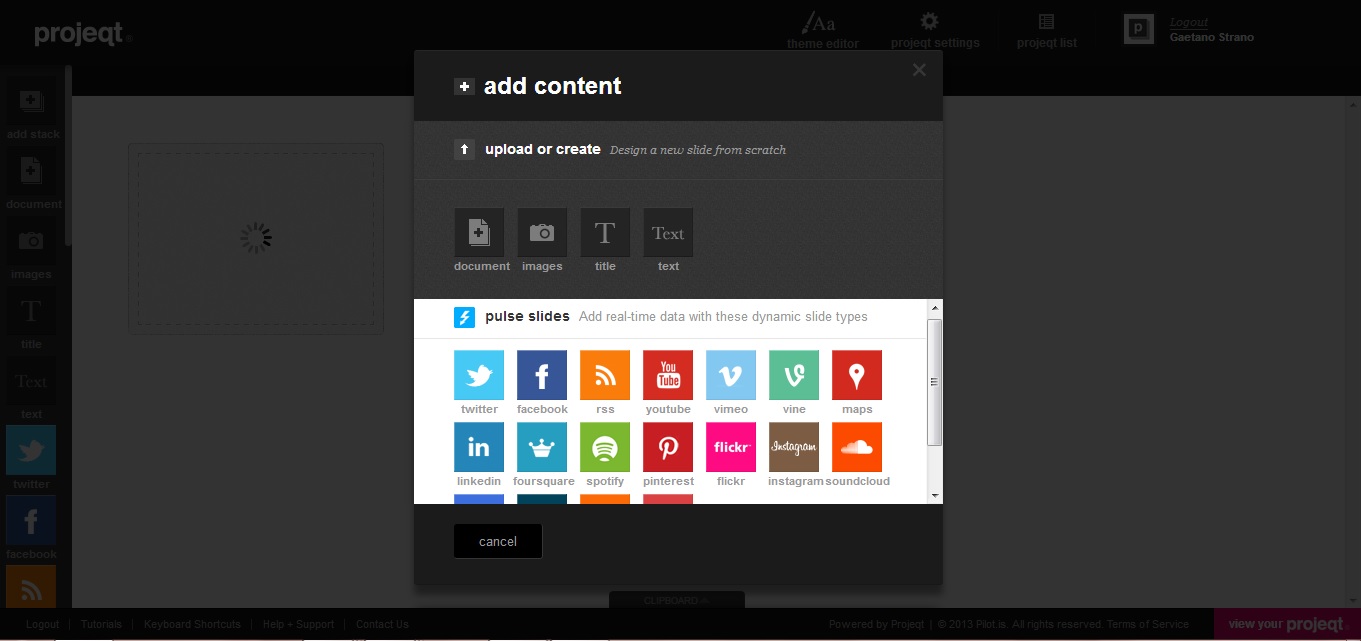
Il pulsante di destra permette l’inserimento di uno stack di immagini generando un ulteriore livello di dettaglio nella presentazione stessa :
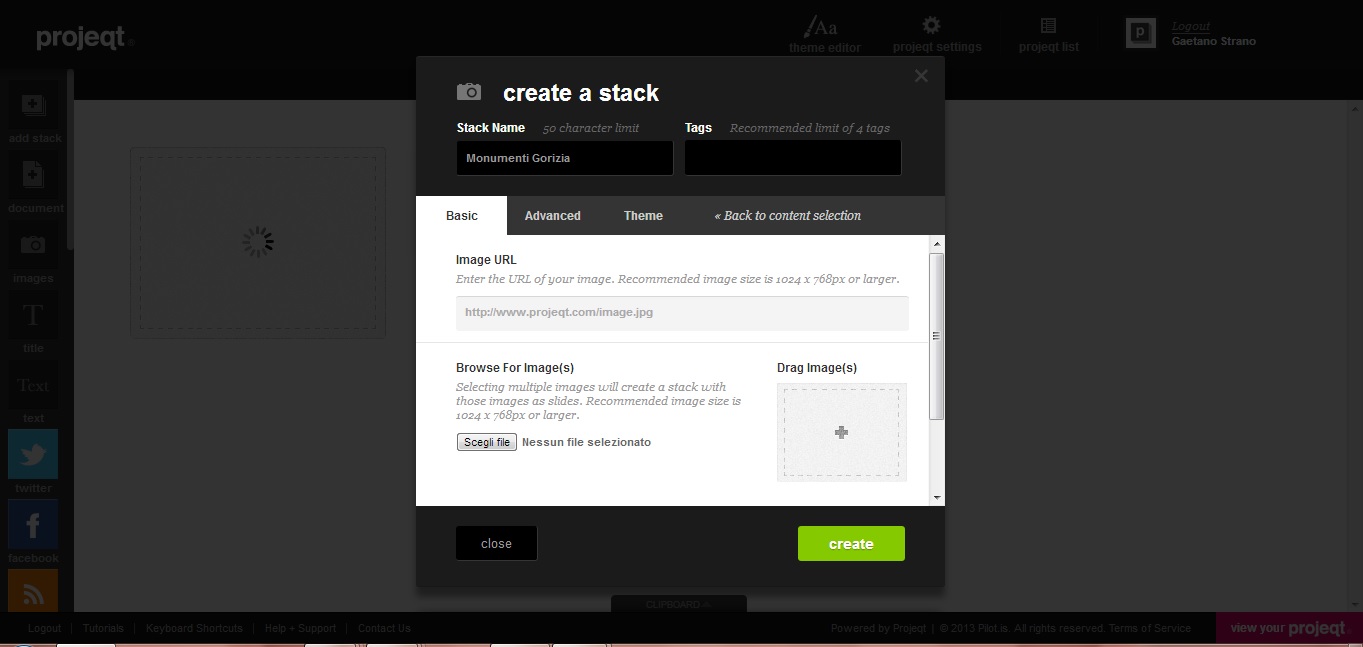
Dopo aver completato la presentazione , si può visualizzare il lavoro svolto premendo il pulsante “view your project” in basso a destra.
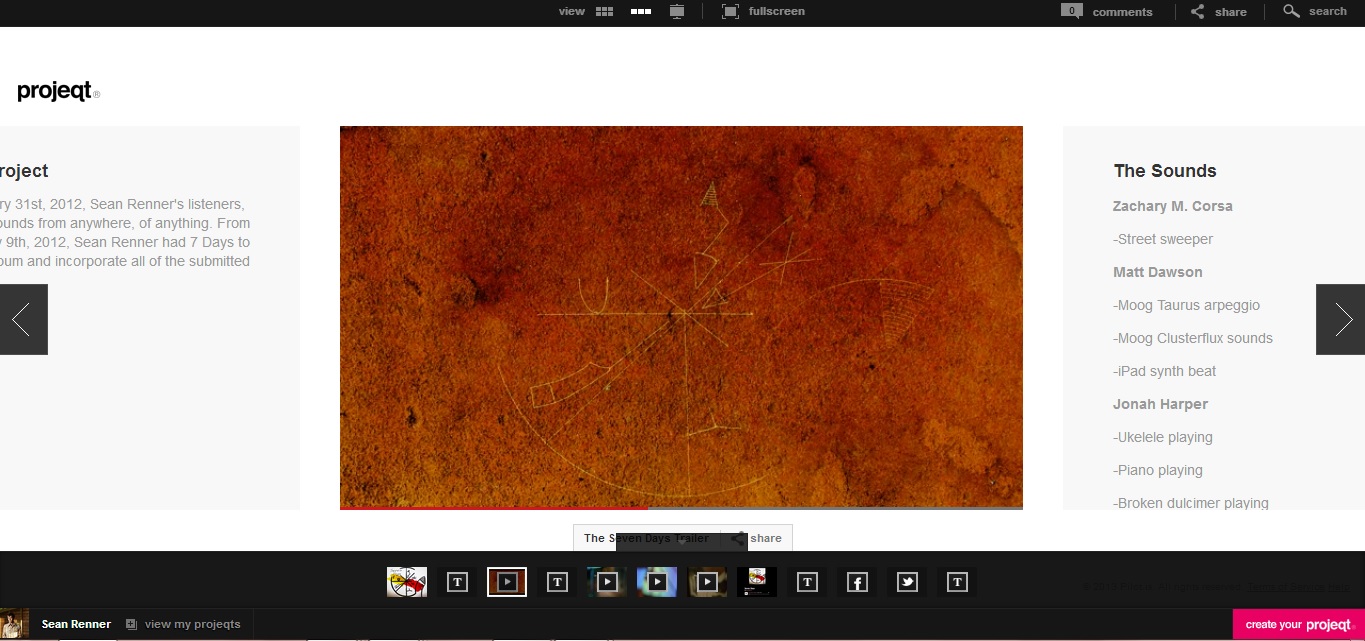
E’ un’applicazione web molto curata da un punto di vista grafico e risulta molto semplice ed intuitiva nella fase di creazione della presentazione.
Per comprendere meglio il suo funzionamento visionate il seguente tutorial :
nessuna disciplina
da 6 a 18 anni
minimo 4 - massimo 9
9
Creating
Evaluating
Analyzing
Applying
Understanding
Remembering
Web
Linux
Windows
OSX
Android
iOS

WHAT
E’ un servizio web 2.0 per creare presentazioni dinamiche che possono essere facilmente esportate in video, fruite e condivise su web. Le presentazioni sono organizzate su singole slide ciascuna delle quali è organizzata attraverso una timeline: si possono inserire testi, oggetti di libreria, importare foto e musica, impostare gli intervalli di visibilità e gli effetti di entrata/uscita indipendentemente per ciascun elemento. E' possibile anche inserire punti di stop della presentazione detti "hold labels"
WHY
Permette di realizzare con facilità attraverso un'interfaccia molto intuitiva presentazioni accattivanti dal punto di vista grafico e dotate di notevole dinamicità. Inoltre è possibile condividerle, incorporarle in pagine web ed esportarle in formato video. E' anche possibile importare una presentazione powerpoint esistente.
WHERE
Sia la visualizzazione che l'editing delle pubblicazioni avviene attraverso il browser, non sono necessarie app specifiche: la visualizzazione avviene attraverso un player flash
WHO
Chiunque può pubblicare materiale una volta registrato (è anche possibile il login attraverso un account Google, Facebook o Linkedin). Esistono più profili di utenti: quello free, gratuito, permette presentazioni di durata massima 5 minuti, qualità limitata ed esportazione solo su youtube; quello pro (16$/mese) permette presentazioni fino a 15 min. in HD e marchio personalizzato; il profile agency (57$/mese) offre ulteriori possibilità. Con gli ultimi 2 si possono anche scaricare i video contenenti le presentazioni senza doverli esportare su youtube.
HOW
La pubblicazione viene preparata direttamente attraverso l'uso del solo browser: una volta autenticati si accederà alla propria libreria di presentazioni e si potrà editare ciascuna di queste o crearne delle nuove: l'editing è basato su singole slide e ciascuna di queste contiene una timeline per organizzare l'entrata/uscita di tutti gli elementi grafici che si vorranno inserire. é possibile anche inserire una traccia sonora.
WHEN
Tutte le volte in cui si voglia creare una presentazione particolarmente dinamica e curata graficamente come alternativa alle tradizionali presentazioni powerpoint. La modalità di creazione è assimilabile al montaggio video mantenendo però un ottimo livello di usabilità e semplicità di editing e la disponibilità di effetti di entrata/uscita molto accattivanti.
Il sito powtoon.com è di facile navigabilità ed offre direttamente nella sua home la possibilità di vedere un'ampia rassegna di presentazioni powtoon
Per poter creare o modificare una presentazione è necessario naturalmente aver effettuato il login con le proprie credenziali fornite in fase di registrazione oppure col proprio account facebook/google/linkedin. una volta autenticati si entra in una pagina in cui sono elencate le pubblicazioni già create:
Da qui, se si è scelto di creare una nuova presentazione o di modificarne una esistente si entra nell'ambiente di editing che appare come in figura
Dove a sinistra si vede l'elenco delle slides, in centro la slide in modifica, a destra la palette degli oggetti grafici e degli effetti ed in basso la timeline con sotto l'elenco degli oggetti inseriti: cliccando su ciascuno di questi è possibile regolare l'istante di entrata/uscita ed i relativi effetti.
Un breve tutorial che illustra l'intera app si può vedere in questo video
nessuna disciplina
da 8 a 18 anni
minimo 3 - massimo 6
8
Creating
Analyzing
Applying
Web
Linux
Windows
OSX

wHAT
E’ un’applicazione web molto facile da utilizzare che consente di illustrare un’idea o un concetto in modo efficace mediante la realizzazione di un video di breve durata. Si possono inserire immagini , testo e audio prelevandoli dalle risorse in dotazione all’applicazione ( archivio con più di 2000 immagini ) o caricandole direttamente dal proprio computer. Il video realizzato può essere esportato su Youtube e condiviso sul web.
WHY
Permette una creazione immediata ed intuitiva di semplici video in grado di illustrare un’idea o sintetizzare un concetto. La produzione di un’animazione è un modo molto efficace per aumentare la motivazione negli studenti e renderli protagonisti del loro processo di apprendimento.
wHERE
La creazione dei video avviene tramite un semplice browser.
wHO
Il servizio può essere utilizzato previa registrazione sul sito dell’applicazione web secondo le più consuete modalità ( account google , account Facebook o mail personale ) .Nella versione gratuita esiste il limite di 15 secondi per la durata del video e non è consentito il download e l’alta definizione. Per poter usufruire di queste ulteriori caratteristiche esistono due possibili soluzioni a pagamento acquistando dei crediti ( Versione Pay Per Use 5$ a video ) o con canone mensile ( versione Pro 8$ al mese ).
HOw
La realizzazione delle animazioni avviene tramite un ambiente di editing molto semplice che presenta a sinistra una barra degli strumenti verticale dove sono presenti i pulsanti per inserire le risorse ( immagini, testi e audio ) , in basso la timeline per posizionarle in un arco temporale e in alto a destra il pulsante per esportare il video prodotto. Alle immagini e al testo si possono applicare quattro diversi effetti di animazione ( draw,pop-up,fade, translation ).
wHEN
Tutte le volte in cui si vuole illustrare in modo efficace un concetto appreso o esprimere le proprie idee dopo una fase di brainstorming.
L’ applicazione web Explee consente di creare rapidamente dei semplici video . All’atto della creazione di una nuovo video si sceglie un modello e si entra in un’area di lavoro dove a sinistra è presente una barra degli strumenti verticale dove ci sono i pulsanti per inserire le risorse ( immagini, testi e audio ).
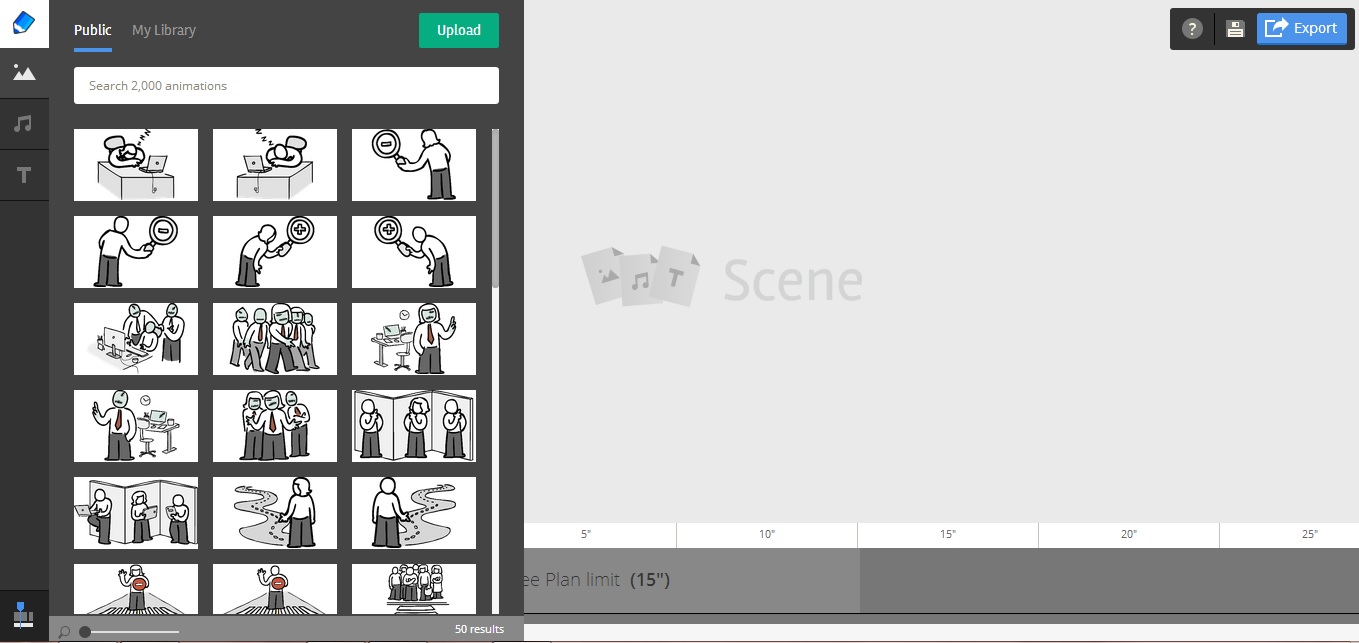
In basso si trova la timeline per posizionare le immagini , i testi e i contributi audio e in alto a destra il pulsante per esportare il video prodotto.
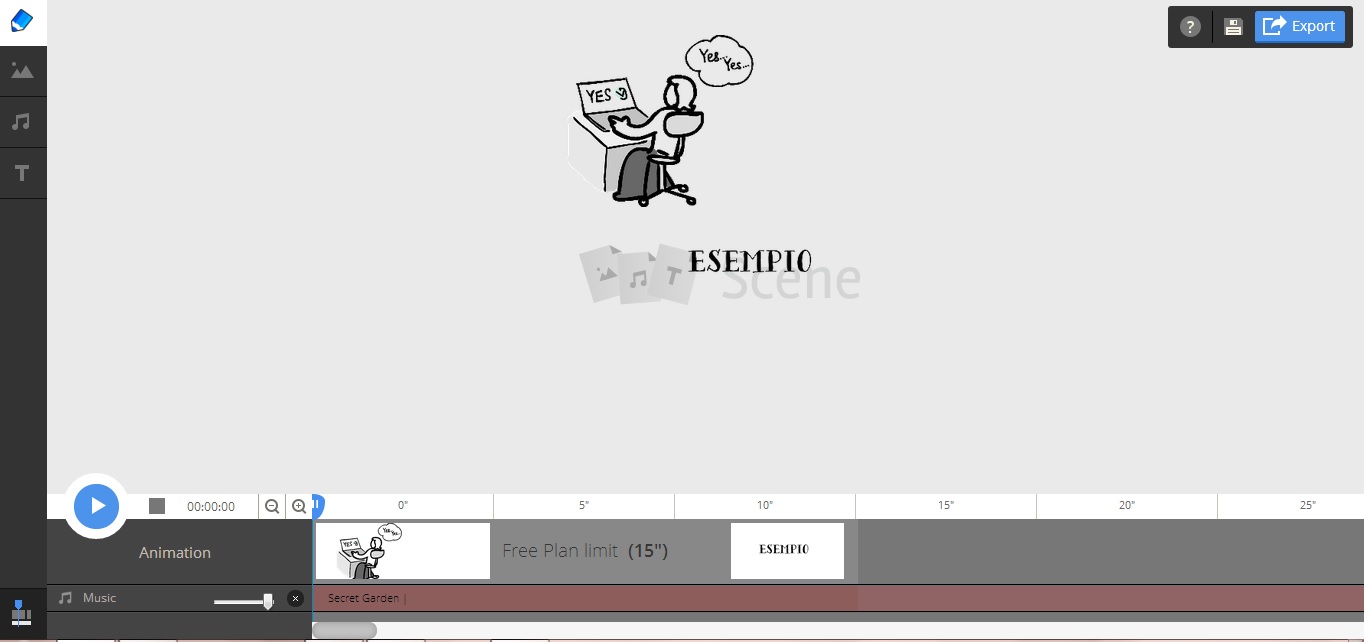
Selezionando le immagini o il testo e cliccando sul tasto della bacchetta magica si possono applicare quattro diversi effetti di animazione ( draw,pop-up,fade, translation ).
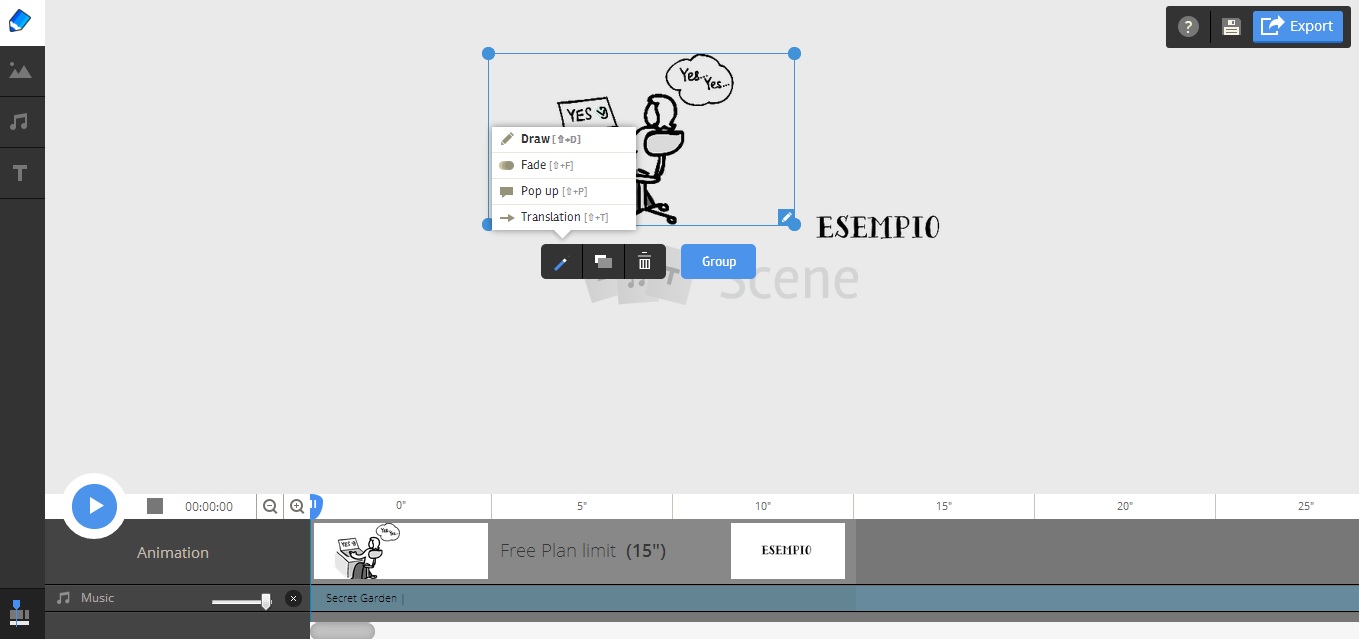
E’ un’applicazione molto semplice da utilizzare ma altrettanto efficace. E’ la soluzione ideale per introdurre un nuovo argomento , per esprimere le proprie idee o per illustrare brevemente la comprensione di un concetto teorico.
Per comprendere meglio il suo funzionamento visionate il seguente tutorial :
nessuna disciplina
da 8 a 18 anni
minimo 2 - massimo 10
9
Creating
Analyzing
Applying
Web
Linux
Windows
OSX
Android
iOS

WHAT
E’ una applicazione web che permette di creare video da foto, video clip e musica. Il risultato è un video molto simile ad un trailer.
Si ha la possibilità di scegliere fra alcuni temi che vengono proposti e una serie di brani musicali, si possono anche aggiungere caselle di testo.
La versione gratuita consente di creare video della durata max. di 30 sec., di scegliere fra 300 brani musicali e un numero limitato di stili.
WHY
E' uno strumento che può essere utile quando si vuole introdurre un nuovo argomento, quando si vuole stimolare la discussione su un qualsiasi tema, quando si vuole fare un lavoro di sintesi.
Si presta anche per la creazione di trailer divulgativi per es. di un progetto.
Anche se non è possibile scaricarli, i video si possono facilmente incorporare in una qualsiasi pagina web e quindi condividere. Possono essere condivisi anche via Facebook, Twitter, via mail o SMS.
La loro creazione è estremamente semplice e il risultato molto efficace e di impatto.
WHERE
I video sono fruibili attraverso il browser ma esiste un'app sia per iOS che per Android.
WHO
Per utilizzare Animoto è necessario registrarsi, poi chiunque può creare un video.
Esistono anche due versioni a pagamento.
La versione PLUS – $ 5 al mese o $ 30 all'anno – consente di creare video della durata di 10 min., di scegliere fra 44 stili diversi e 300 brani musicali. Consenteinoltre di scaricare il video.
La versione PRO – $ 39 al mese o $ 249 all'anno – consente di creare video della durata di 20 min., di scegliere fra 60 stili diversi e 2000 brani musicali. I video sono prodotti in HD ed è possibile scaricarli.
HOW
Una volta registrati, si ha a disposizione un pannello di controllo dal quale si può cominciare a creare i propri video.
Si devono avere già a disposizione delle immagini che vengono facilmente caricate e alle quali si può aggiungere una descrizione o un qualsiasi testo. Si può poi scegliere il tema e il brano musicale più adatto fra quelli proposti. Una volta salvato, il video può essere subito condiviso e commentato.
WHEN
Quando si ha la necessità di un video breve ma efficace e di impatto che possa alimentare una discussione o suscitare domande
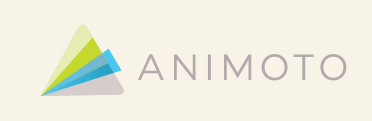
Animoto è uno strumento che si utilizza in modo molto intuitivo e consente di creare video sempre diversi. Non richiede particolari abilità perchè una volta caricate le foto, il programma fa il resto e il prodotto risulta molto dinamico e professionale.
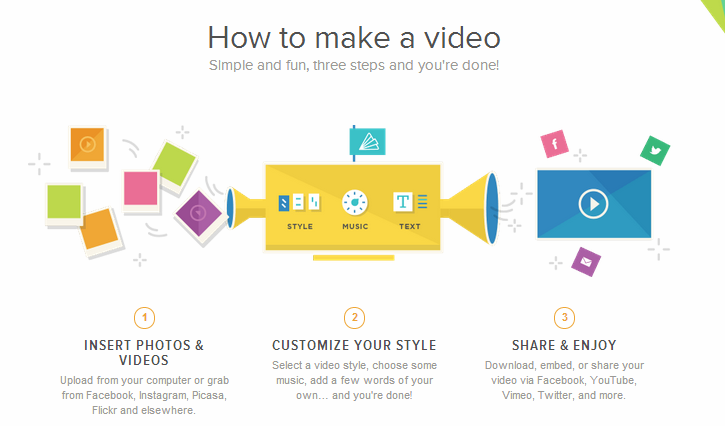
Scelta di tema e musica si fa con un click, si può vedere l'anteprima del video e facilmente modificarlo se non soddisfa.
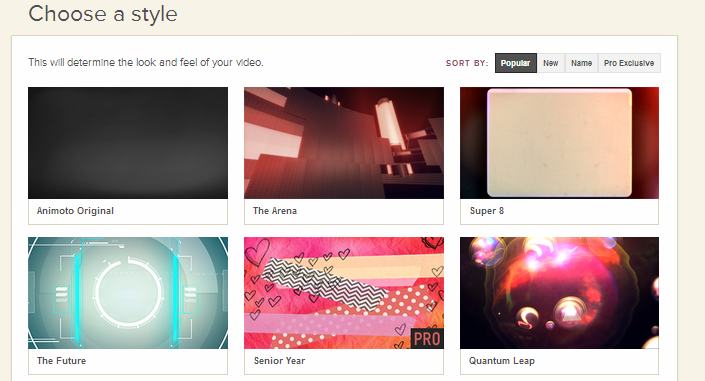
Ecco il link alla pagina in cui si possono trovare informazioni e video tutorial su come usare Animoto
nessuna disciplina
da 4 a 18 anni
minimo 1 - massimo 4
9
Creating
Applying
Web
Linux
Windows
OSX
Android
iOS

WHAT
E’ un’ applicazione web ( esiste anche l’ app sia per Android che per IOS ) di immediato utilizzo per creare presentazioni sul web basate su immagini e testo . Il punto di forza di questo software è proprio la semplicità che spinge l’utilizzatore alla continua ricerca della sintesi e l’utilizzo di risorse di qualità. Molto facile e intuitiva la realizzazione delle slide che si possono mostrare e proiettare immediatamente a tutto schermo. La presentazione può essere condivisa tramite i principali social network ed è facilmente esportabile in formato pdf o ppt.
WHY
Consente una creazione immediata ed intuitiva di una presentazione inserendo facilmente immagini e testo basandosi su un numero limitato di layout predefiniti che guidano l’utilizzatore nella composizione delle singole slide. Nella didattica può essere utilizzato per attivare un processo di brainstorming o per illustrare un progetto o una storia digitale.
WHERE
Si può accedere a questa utilissima applicazione web tramite un semplice browser o tramite un'app sia per iOS che per Android .
WHO
Si può utilizzare l’applicazione gratuitamente previa registrazione sul sito secondo le più diffuse modalità ( account Facebook , credenziali Twitter o mail personale )
HOW
La costruzione della presentazione è molto semplice. Dopo aver attivato il processo di creazione tramite il pulsante crea nuovo deck si entra in un ambiente di lavoro molto spartano e di immediato utilizzo dove si possono scegliere le immagini da inserire , il tipo di layout e la disposizione del testo all’interno della singola slide. In basso a destra si trova il pulsante per aggiungere nuove diapositive. La presentazione completa può essere condivisa facilmente sul web premendo il primo pulsante (share) che appare in alto a destra o esportata in formato pdf o ppt tramite il pulsante successivo (export ).
WHEN
Tutte le volte in cui si vogliano creare presentazioni semplici e rapide riguardanti vari argomenti e in particolare risulta adatta per storie illustrate , storyboard, poesie , guide e anche semplici lezioni.
L’ applicazione Haiku Deck consente di creare facilmente e rapidamente delle presentazioni di forte impatto visivo. Dopo essersi autenticati e aver premuto il pulsante “create new deck” si entra nell’ area di lavoro . Cliccando sul tasto con il punto interrogativo si apre un help visuale che indica le principali funzionalità dell’applicazione :
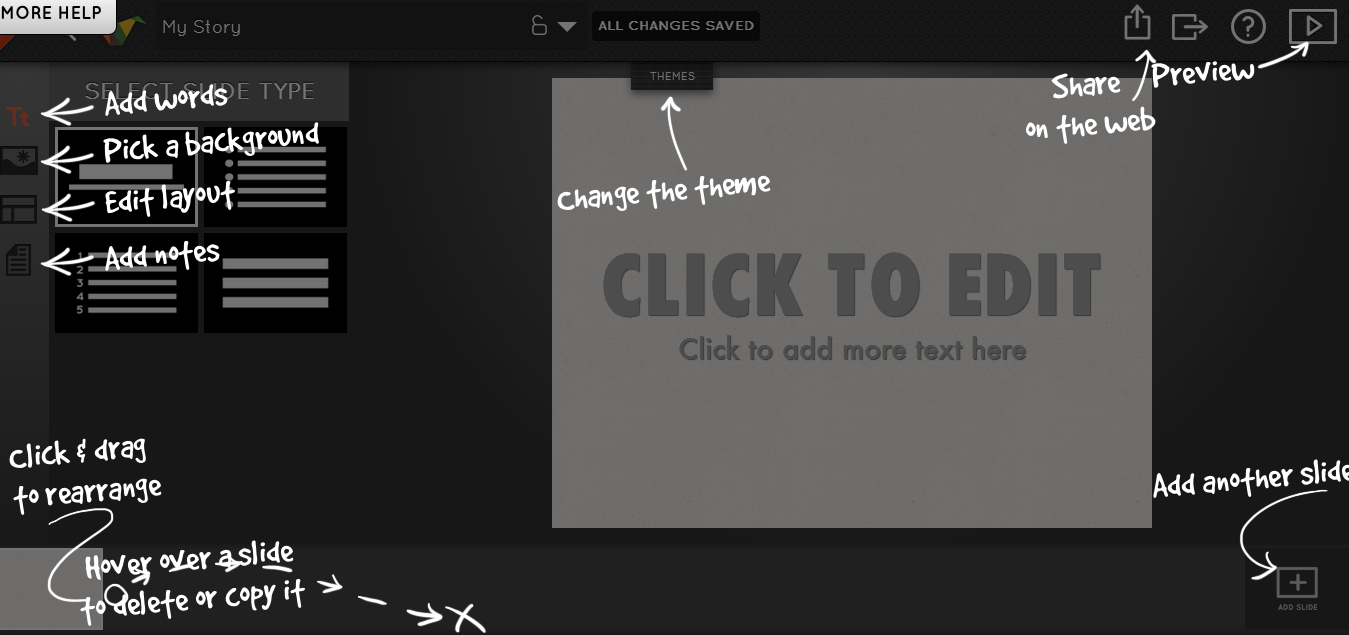
Si può quindi selezionare con i pulsanti a sinistra il tipo di slide , le immagini da inserire , il colore di sfondo e gli eventuali grafici :
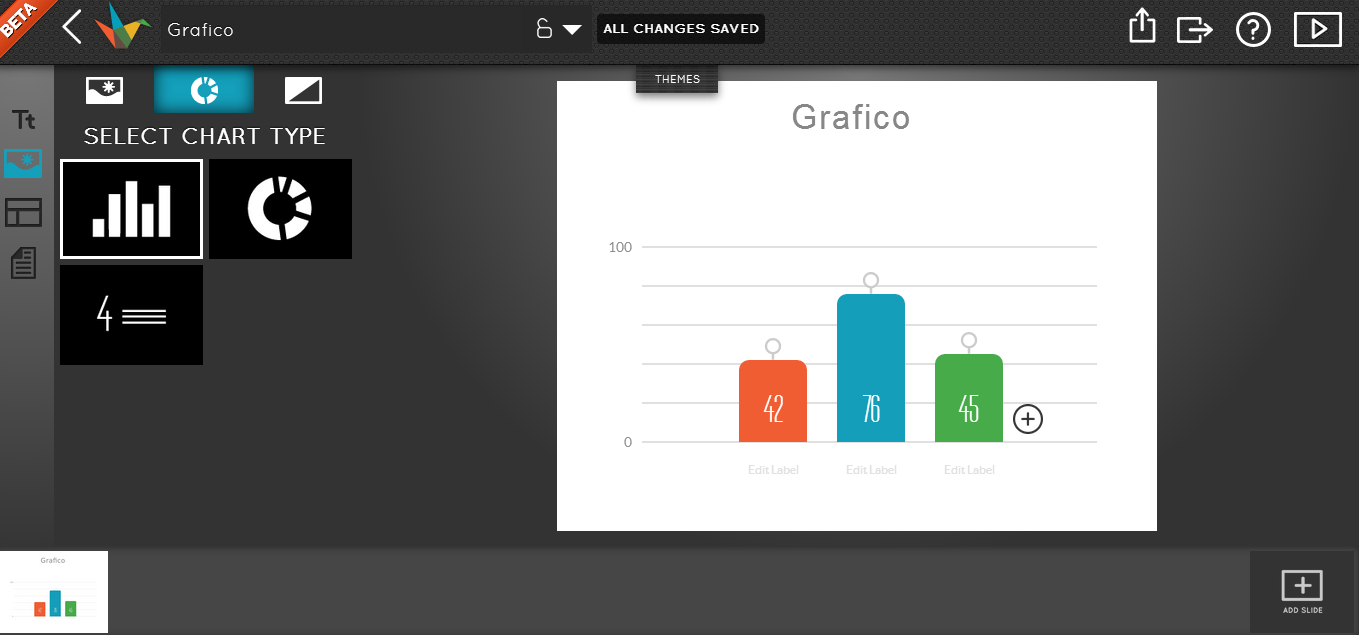
Inoltre può essere associato un particolare layout al tema scelto :
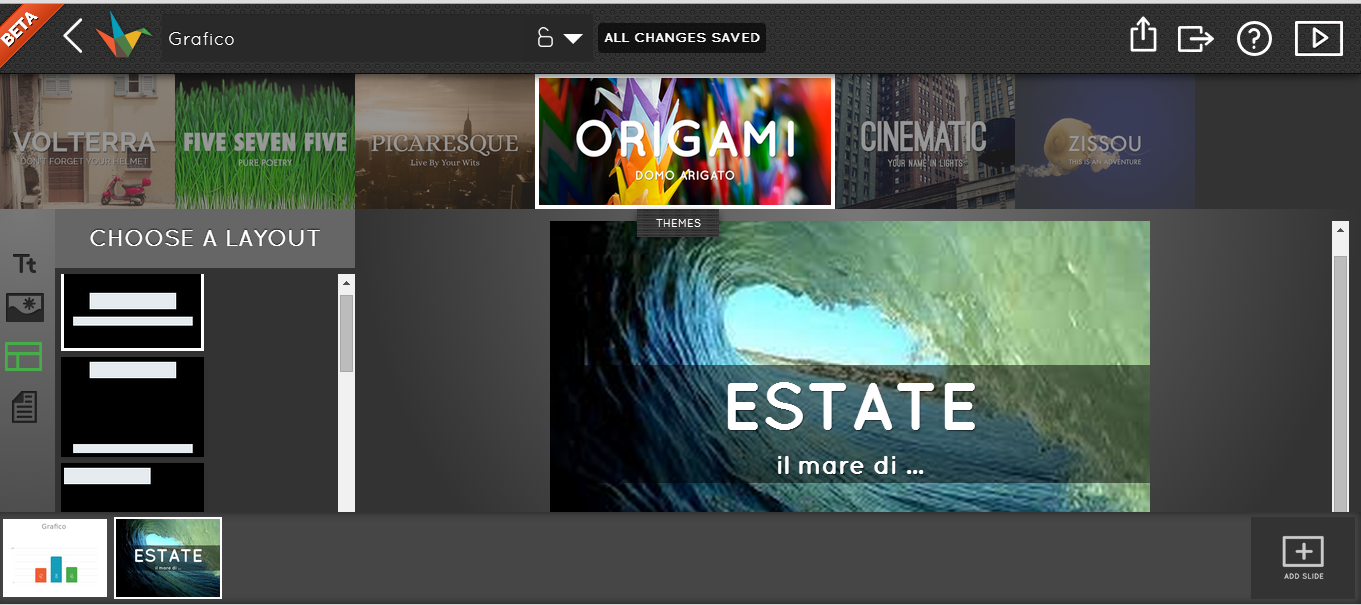
Dopo aver completato il lavoro , si può visualizzare la presentazione a tutto schermo , condividerla con i principali social network , incorporarla in un sito o blog ed effettuare l’esportazione in formato pdf o ppt :
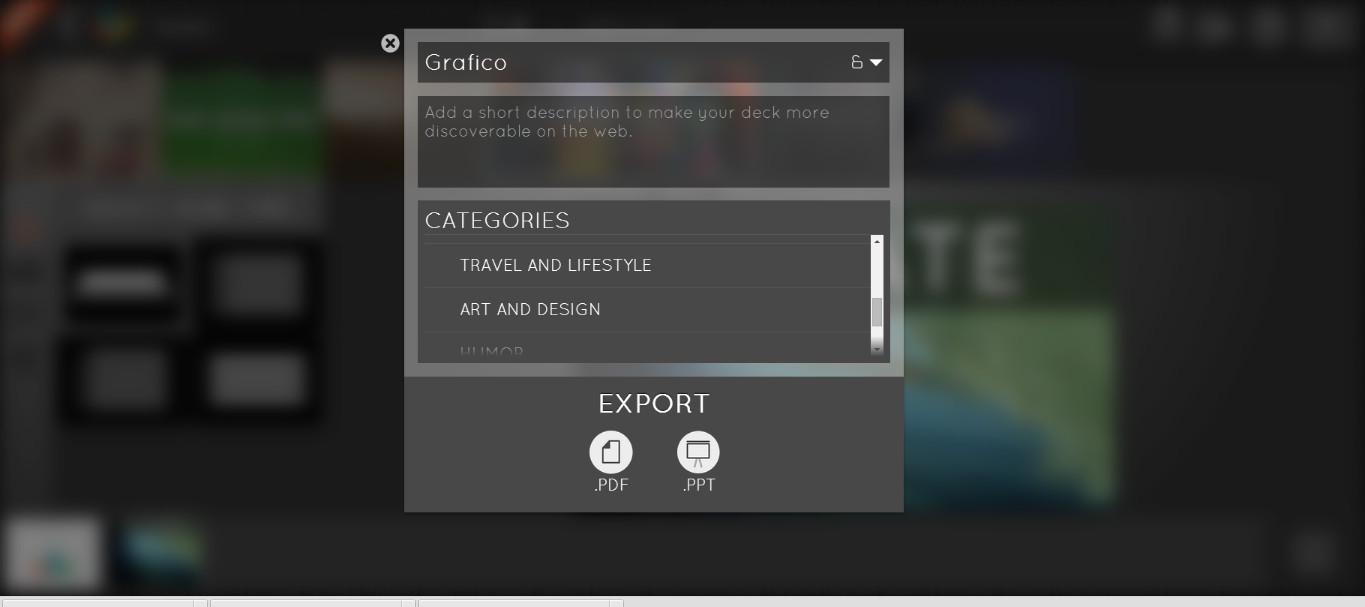
E’ un’applicazione che consente la produzione rapida di semplici presentazioni ma di forte impatto visivo.
Per comprendere meglio il suo funzionamento visionate il seguente tutorial :
nessuna disciplina
da 6 a 18 anni
minimo 4 - massimo 6
9
Creating
Analyzing
Applying
Web
Linux
Windows
OSX
Android
iOS

What
E’ uno strumento che consente di creare presentazioni combinando video da YouTube ma anche immagini e registrazioni audio. Consente inoltre di inserire domande e/o testi sui video stessi.
È sia strumento web che app, sia Android che Apple
Why
Permette di utilizzare video per introdurre un argomento o un'attività e di creare attività all'interno del video stesso e tali prodotti possono risultare molto utili se si adotta la metodologia Flipped o se si vuole che gli studenti rivedano a casa e ripetano un argomento
Where
E' uno strumento web che consente di salvare automaticamente il proprio prodotto su Google Drive, se si accede con un account Google.
Who
Chiunque può creare e pubblicare materiale una volta registrato (è anche possibile e consigliabile il login attraverso Google).
hoW
Una volta creato un account, gratuito, si entra nella fase operativa di creazione. Dopo aver dato un titolo al progetto, si può aggiungere un'immagine sia dal proprio computer sia dal web. Si può poi inserire video da YouTube, sia propri o video creati da altri che sono condivisi e pubblici. Si può anche accorciare il video modificandolo all'inizio e alla fine. Aggiungere testo è piuttosto semplice e si può anche registrare la propria voce.Quando il prodotto è finito, lo si può incorporare in un qualsiasi sito o blog.
When
Tutte le volte in cui si voglia creare materiale multimediale da condividere con i propri studenti che possono utilizzarlo per attività di vario tipo: ripasso, approfondimento, base per una discussione
Una volta creato il proprio account ed effettuato il login, si accede al pannello di controllo, da dove si comincia a creare il video dal titolo.
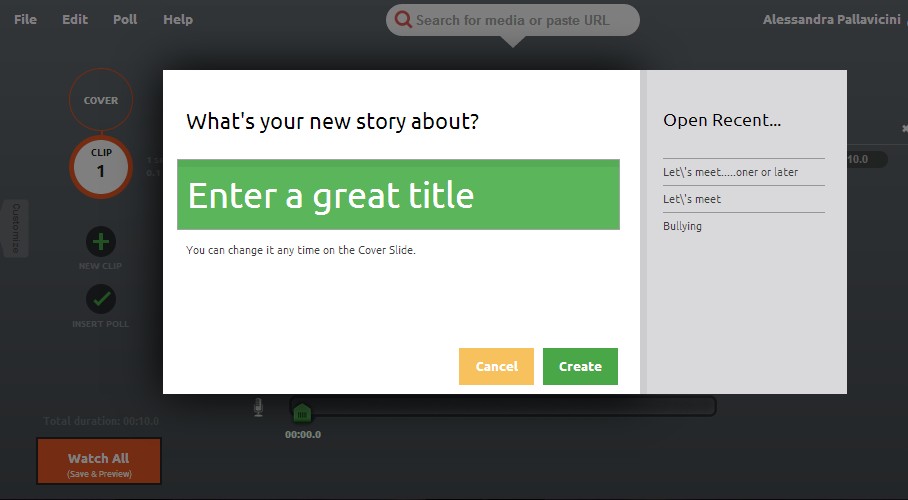
In ogni clip si possono poi aggiungere video e/o immagini, cliccando sulle rispettive icone. Per inserire un video è necessario copiare la url nell'apposito spazio in alto. Nell'apposito spazio si può inoltre scrivere dei testi.
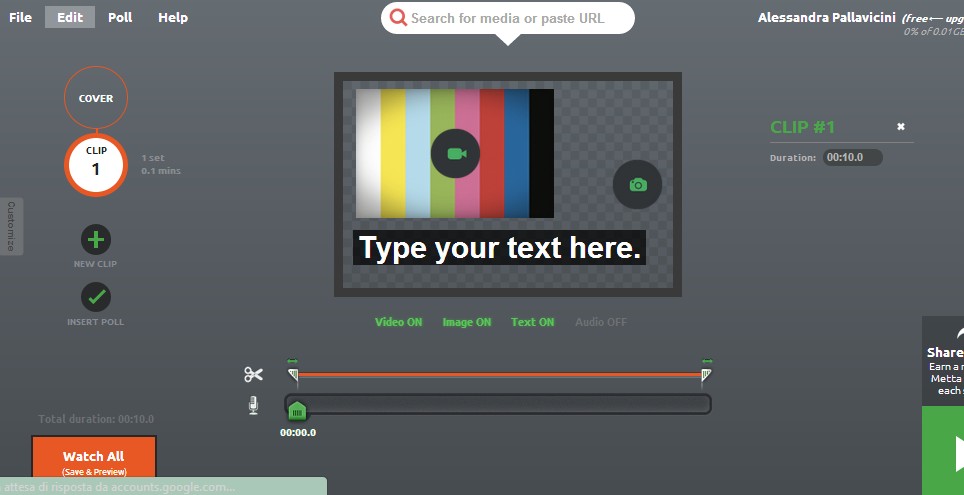
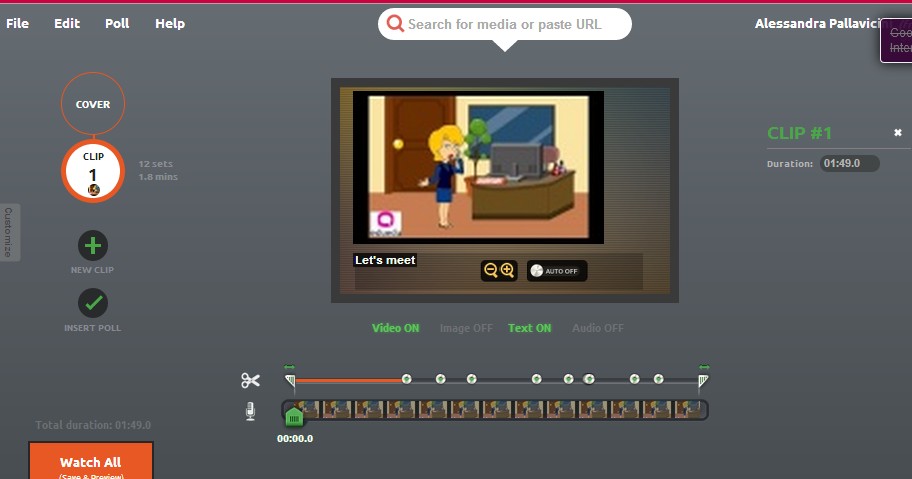
Una volta create le varie clip, si può aggiungere un test con domande a scelta multipla
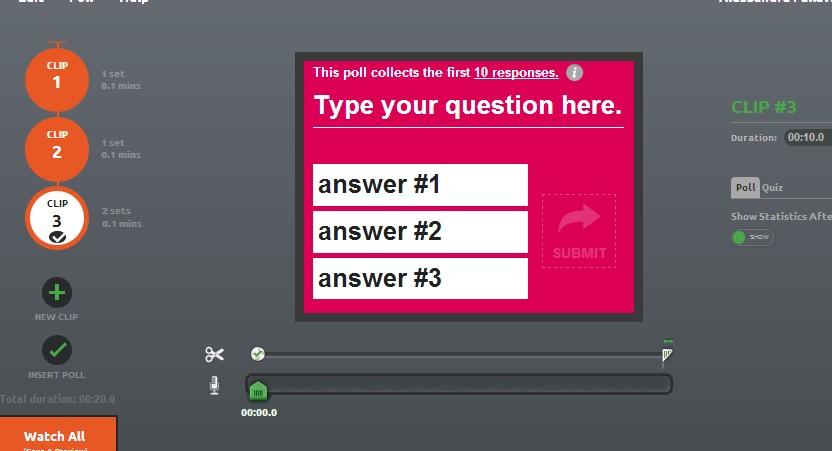
Quando si è soddisfatti del proprio lavoro, lo si può condividere.
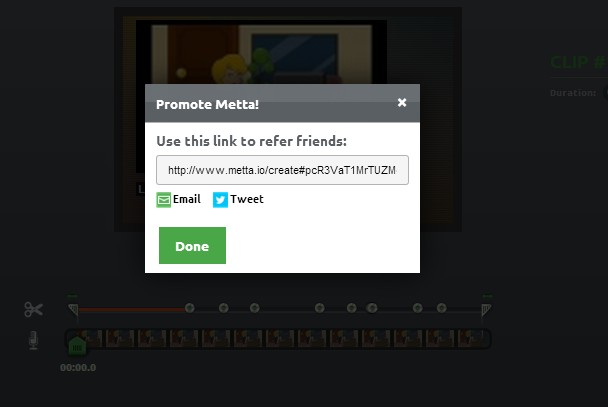
Il prodotto è poi salvato automaticamente in GoogleDrive.
nessuna disciplina
da 6 a 18 anni
minimo 3 - massimo 6
9
Analyzing
Applying
Understanding
Remembering
Web
Linux
Windows
OSX
Android
iOS

WHAT
E’ un’applicazione web che permette di creare con estrema facilità volantini , presentazioni, immagini di copertina dei profili Facebook , inviti , poster ecc . Nella composizione del prodotto finale si può contare sul supporto di librerie ricche di immagini , di modelli per l’inserimento del testo e di layout già pronti che consentono il raggiungimento di un risultato di forte impatto visivo e di elevata qualità. Consente anche il lavoro collaborativo ovvero l'editing contemporaneo da parte di più utenti.
WHY
Permette di costruire e modificare con grande semplicità volantini , presentazioni , poster ecc dando grande spazio alla creatività personale. La qualità del prodotto finale è elevata grazie ai modelli già predisposti e l’utente non necessita di particolari competenze grafiche. Completato il lavoro può essere condiviso sul web o esportato , ma solo una volta nella versione gratuita o più volte con filigrana , in formato immagine o pdf.
WHERE
La creazione e la modifica delle rappresentazioni grafiche avvengono attraverso il browser e pertanto risulta fruibile da qualsiasi dispositivo fisso o mobile.
WHO
Chiunque può utilizzare il servizio una volta registrato (è anche possibile il login attraverso Facebook). La condivisione del prodotto realizzato è gratuita mentre ogni esportazione senza filigrana costa 1$.
HOW
Il processo di creazione dell’immagine inizia fissando le dimensioni che vengono dettate dalla tipologia di prodotto che si desidera realizzare (presentazione, invito, volantino, ecc ) Successivamente si può scegliere il layout tra innumerevoli modelli e personalizzare il tutto con immagini , testi e background. Il risultato finale può essere facilmente condiviso su Twitter , Facebook , tramite link ed eventualmente esportato in un’ immagine png o un file pdf.
WHEN
Tutte le volte in cui si necessiti di creare con estrema facilità delle immagini grafiche di elevata qualità per la produzione di inviti , volantini , poster, ecc.
Una volta autenticati in https://www.canva.com/ si entra nella propria area personale dove si possono scegliere le dimensioni dell’immagine da realizzare tra una serie di modelli già predisposti (esiste comunque la possibilità di usare dimensioni personalizzate ) :
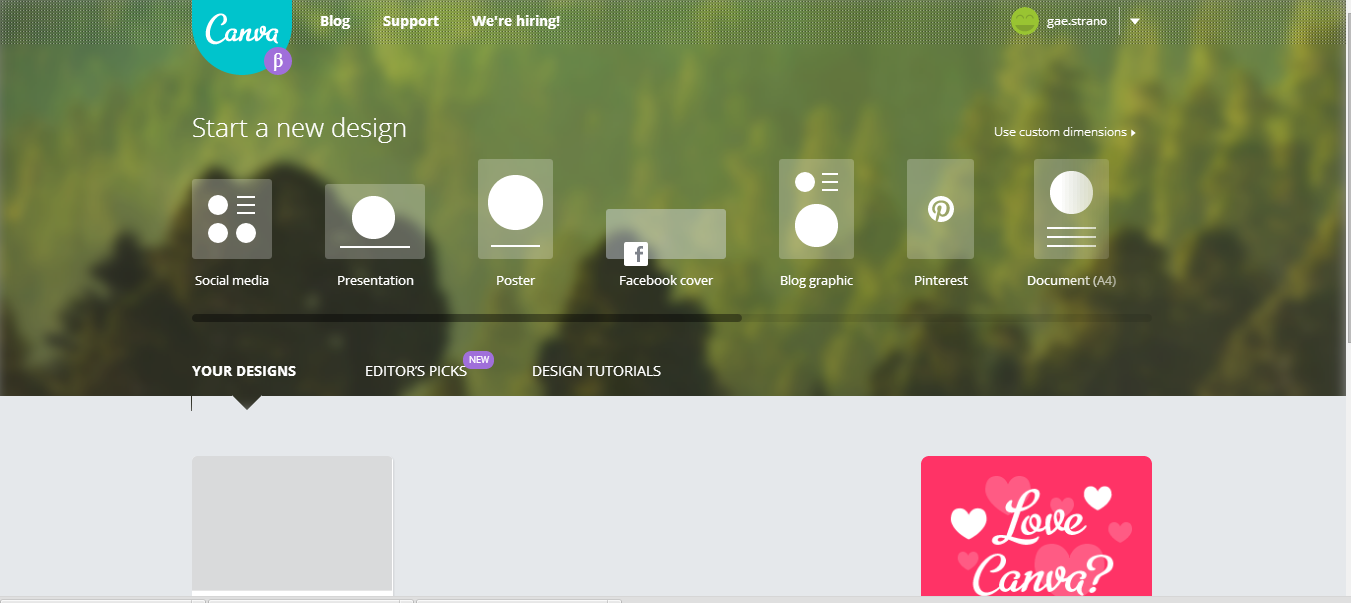
Cliccando sul modello desiderato si entra nell’ area di lavoro dove si può scegliere il layout di dettaglio :
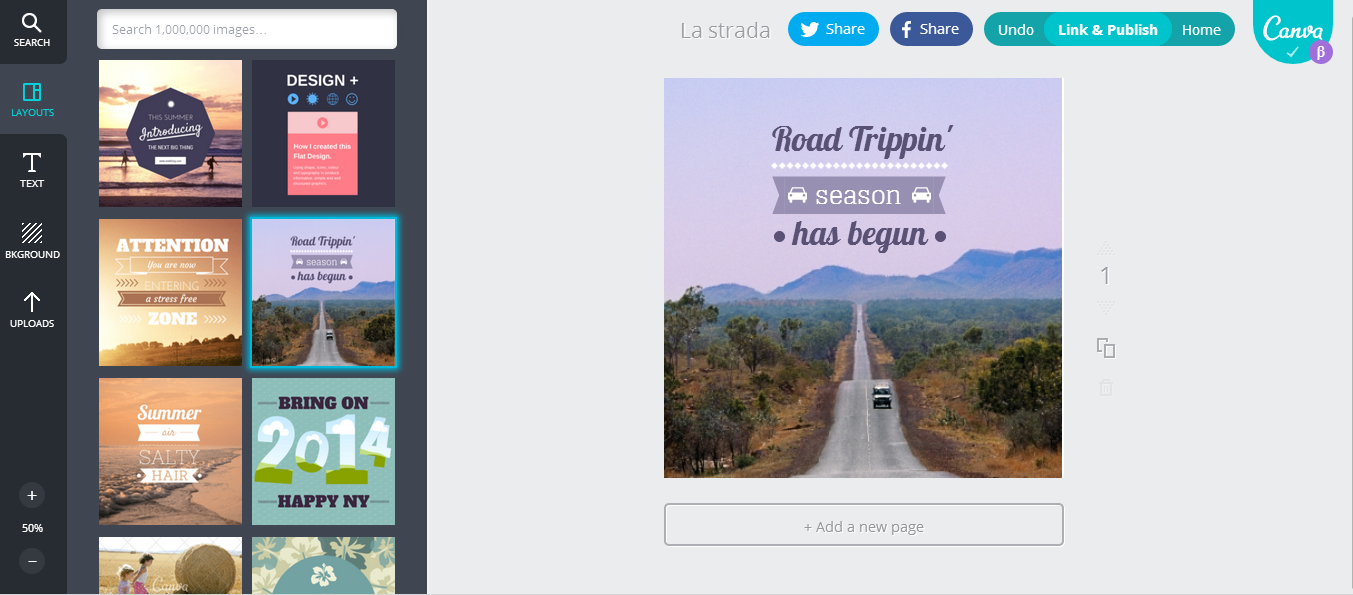
A questo punto si possono inserire testi , selezionare lo sfondo e inserire immagini tra innumerevoli proposte suddivise per categorie:
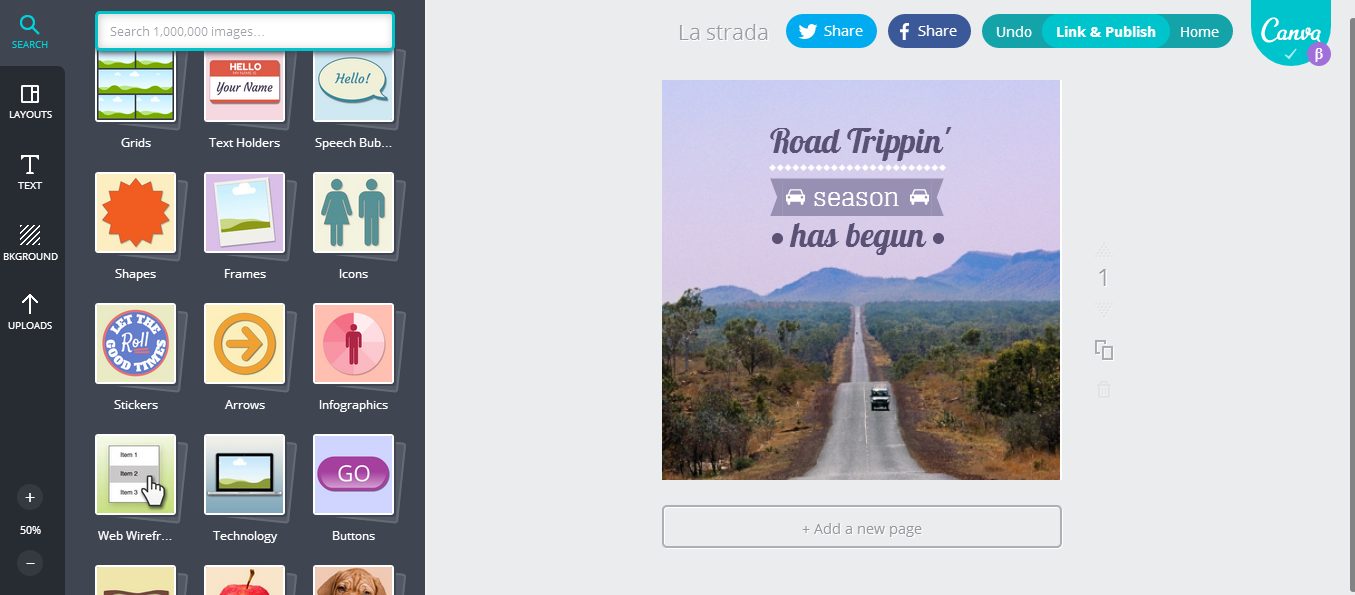
Completato il lavoro , può essere condiviso sul web o esportato , ma solo una volta nella versione gratuita o più volte con filigrana , in formato immagine o pdf.
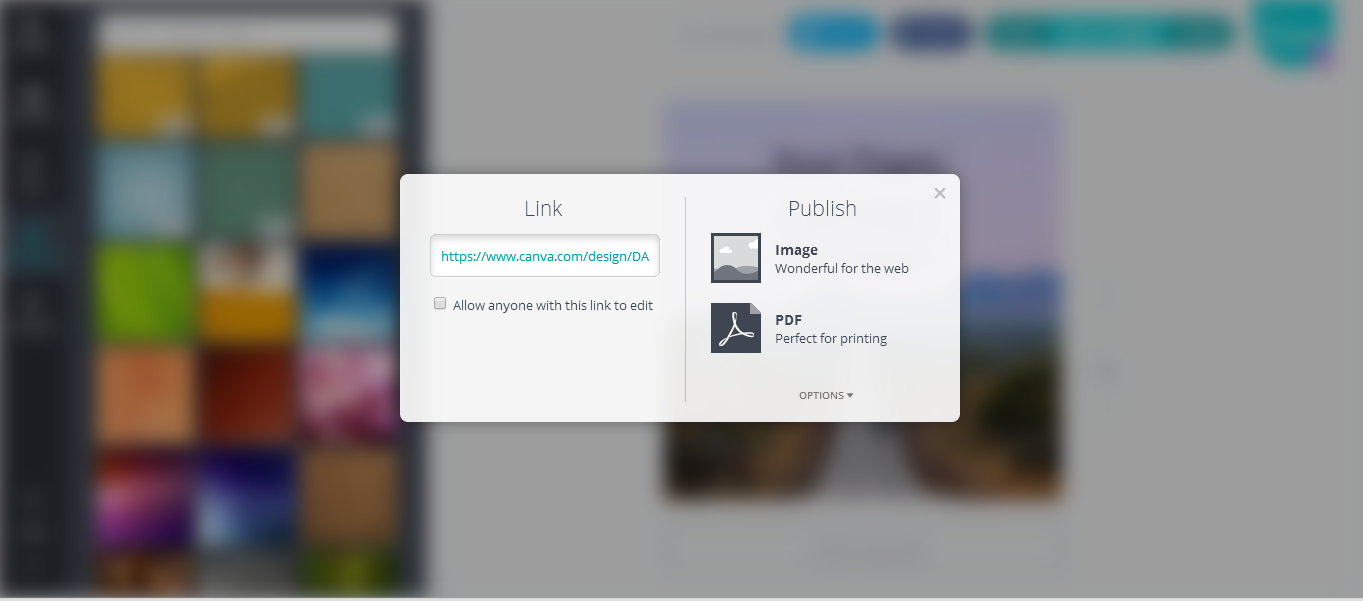
E’ un’applicazione di semplice utilizzo , ricca di funzionalità che consente anche all’utente privo di attitudini grafiche un ottimo risultato qualitativo.
Un breve tutorial che introduce Canva si può vedere in questo video:
nessuna disciplina
da 6 a 18 anni
minimo 4 - massimo 7
9
Creating
Analyzing
Applying
Web
Linux
Windows
OSX

WHAT
E’ un'app per iPad ed Android che permette di scrivere sul tablet come se fosse una lavagna, permettendo di disegnare, inserire testo, immagini e simboli, importare pdf e soprattutto registrare la propria voce mentre si agisce, generando così in modo molto semplice ed intuitivo delle lezioni che in modo immediato si possono salvare e successivamente condividere in rete
WHY
Permette sia agli insegnanti che agli studenti di creare delle presentazioni, annotando documenti preesistenti o scrivendo nelle varie pagine come se si trattasse di un quaderno "dinamico" che registra sia la voce che le azioni dell'utente generando con molta facilità un "video" che è possibile poi condividere con immediatezza.
WHERE
La creazione e la modifica delle grafiche avviene sul tablet attraverso l'app "Lensoo create" in modalità offline, disponibile gratuitamente sia per iPad che per tablet Android
WHO
E' principalmente dedicata agli insegnanti che possono creare videolezioni senza utilzzare strumenti complessi, interagendo con l'app come se fosse una lavagna lim, con la possibilità di accompagnare la grafica con spiegazioni orali e condividere immediatamente il lavoro. L'app nella versione base è gratuita, esiste una versione premium a 4.99$ che permette di avere qualche strumento in più (evidenziatore, inserimento di video ed un puntatore per focalizzare l'attenzione su alcune parti)
HOW
L'applicazione è veramente intuitiva, gli strumenti sono pochi e ben organizzati (selezione sfondo, penna, gomma, immagini, forme, testo e pdf) e permettono di creare con molta immediatezza (è consigliato l'uso di una penna) lezioni di ogni tipo, avendo a disposizione un numero a scelta di pagine. Una volta terminata e salvata la lezione può essere pubblicata scegliendo un'accessibilità pubblica o solamente attraverso un link ed a quel punto non può più essere modificata ma solo eventualmente cancellata.
WHEN
Tutte le volte in cui si necessiti di creare con facilità lezioni o prendere appunti in video ed audio da condividere con immediatezza
Una volta aperta l'app ci si troverà in una pagina che mostra le registrazioni già effettuate: quelle non ancora pubblicate potranno essere modificate
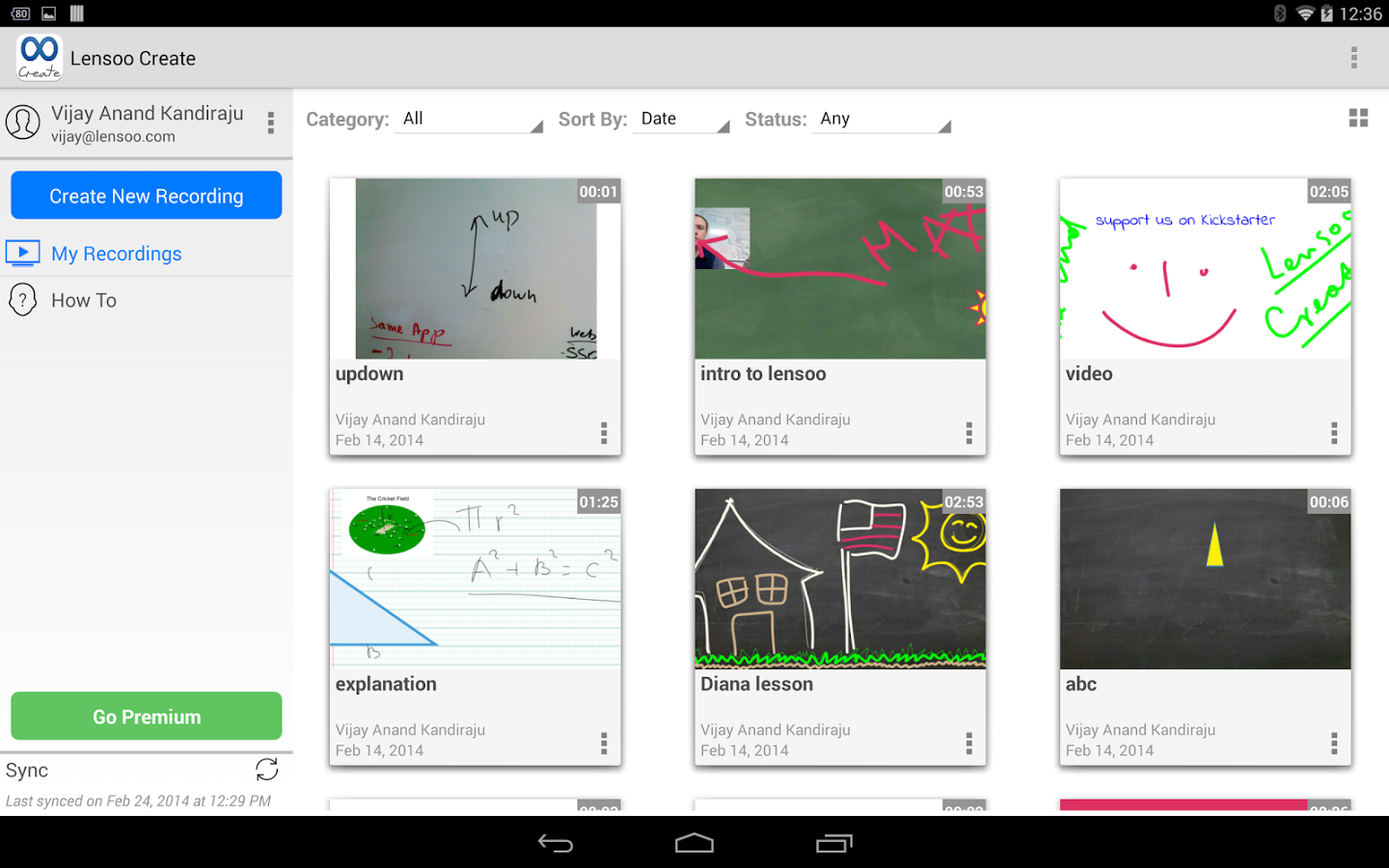
modificandone una esistente o creandone una nuova si entrerà nell'ambiente di editing che possiamo vedere di seguito
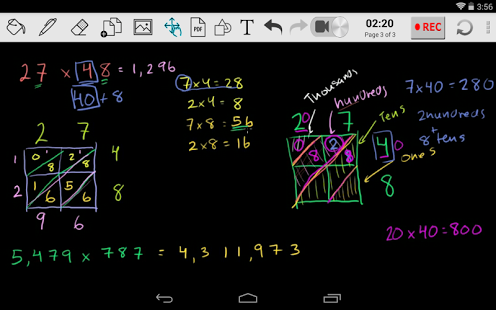
si potrà disegnare e modificare qualsiasi cosa, se lo si fa senza aver premuto il tasto rec, non verrà registrata la voce ed il risultato sarà una pagina "statica" senza la riproduzione sequenziale dei singoli elementi del disegno. Se si attiva la registrazione invece la riproduzione poi seguirà fedelmente le azioni svolte dall'autore durante la creazione.
E' compreso nell'app anche una breve guida howto che aiuta a orientarsi molto velocemente con gli strumenti disponibili

Un breve tutorial che introduce lensoo create si può vedere in questo video
nessuna disciplina
da 5 a 18 anni
minimo 1 - massimo 5
9
Creating
Analyzing
Applying
Understanding
Remembering
Android
iOS

What
È una piattaforma che permette agli insegnanti di usare i loro tablet per gestire i contenuti sui tablet degli allievi. In un'unica soluzione permette di creare presentazioni, di collaborare e anche di valutare il lavoro degli allievi. Una volta creata la lezione, l'insegnante la condivide e, in classe, gli allievi la possono vedere simultaneamente dai loro tablet, senza bisogno perciò di proiettori o LIM
Why
Permette di gestire la classe e di controllare quanto gli allievi stanno facendo. Le presentazioni possono essere create direttamente sul sito o possono essere caricate dal proprio PC. Si possono caricare file di vario formato come anche video e audio e si possono condividere anche siti. L'insegnante può in ogni momento controllare quanti stanno seguendo la lezione perchè ogni allievo deve fare login e il suo nome appare sullo schermo del tablet dell'insegnante. Non appena un allievo fa logout, all'insegnante compare il nome di colore rosso, segno che l'allievo non è più presente alla lezione. È l'insegnante che controlla la lezione e dà il passo alla lezione stessa. Se si condivide un sito web, gli allievi possono poi navigare liberamente.
Where
Per poter utilizzare NearPod in classe, si deve ovviamente scaricare l'app sui propri tablet.Le lezioni possono essere create sul PC e poi condivise sui tablet con un PIN,che viene automaticamente associato alla lezione creata.
Who
Chiunque può usare NearPod una volta registrato (è anche possibile il login attraverso Google). Non tutte le funzioni sono gratuite. L'account gratuito – silver – consente di caricare file fino a 50 MB, presentazioni fino a 20 MB ciascuna e 30 studenti a lezione in contemporanea. Non consente invece la funzione “homework” che permette agli allievi di procedere in modo autonomo nella lezione.
hoW
Le lezioni o i vari materiali possono essere preparati in precedenza e poi essere caricati sul sito con la funzione “drag & drop”. Si possono poi salvare e pubblicare per averle a disposizione nella propria biblioteca da cui poi si possono aprire e condividere
When
Quando si ha una classe in cui gli allievi hanno a disposizione un tablet e si vuole anche gestire la classe in modo semplice
 Una volta sul sito, si può fare login anche con il proprio account Google.
Una volta sul sito, si può fare login anche con il proprio account Google.
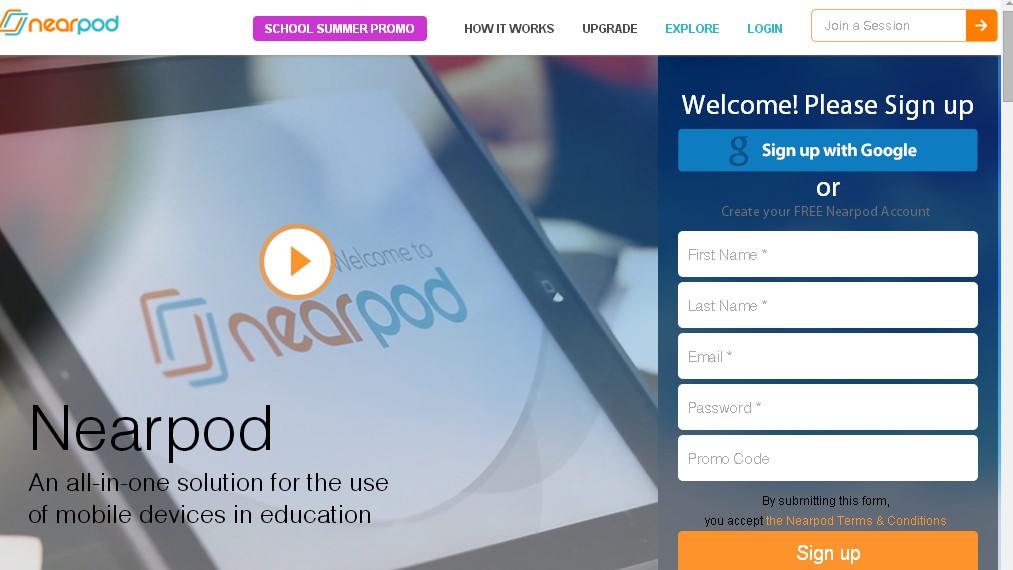
Si decide poi se vedere le presentazioni già esistenti, ne esistono di varie discipline in Store, oppure se crearne una nuova, cliccando cu Create.
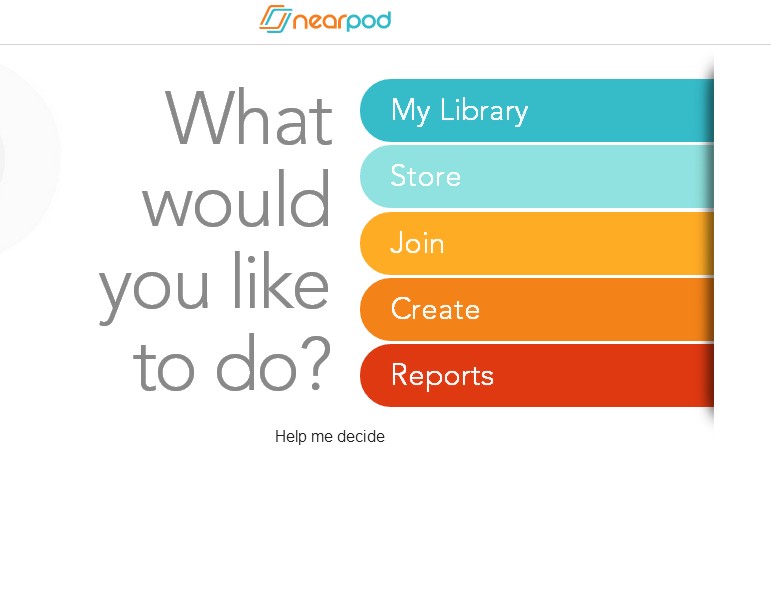
Per aggiungere la propria nuova presentazione si clicca su + new presentation oppure sul simbolo +. Da lì poi è semplice prendere un proprio file e trascinarlo sul sito.
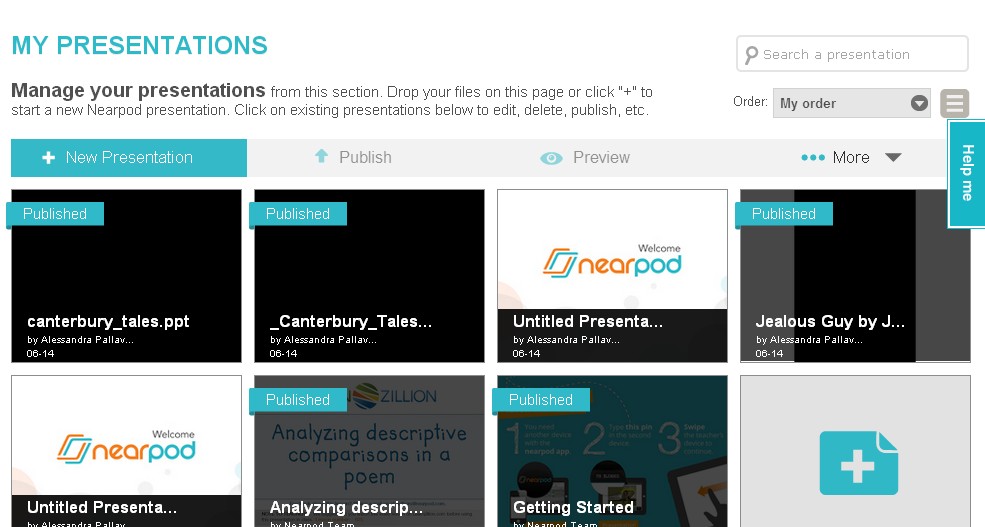
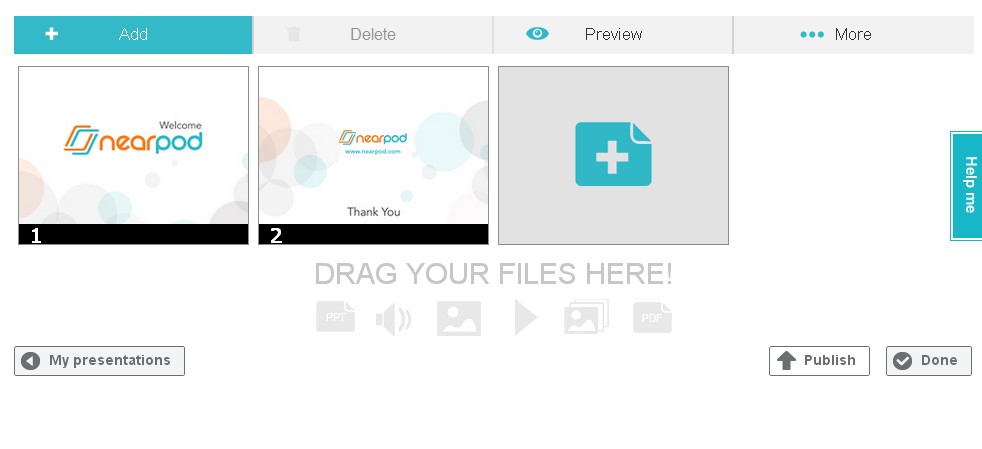
Dopo pochi istanti il file è pronto per essere salvato e pubblicato. Apparirà quindi nella Library e da lì si può condividere, via PIN ma anche via mail, Facebook o Twitter.
nessuna disciplina
da 1 a 18 anni
minimo 1 - massimo 10
1
Creating
Applying
Understanding
Remembering
Web
Windows
Android
iOS

What
E’ un'app che permette di creare immagini o video utlizzando dei simpatici avatar
Why
Molto utile se si vogliono creare video con gli studenti ma non li si vuole riprendere
Where
E' un app che funziona su dispositivi mobili sia IOS ( $1.99) che Android (gratuito)
Who
Chiunque scarichi l'app
hoW
L'utilizzo è piuttosto intuitivo. Si sceglie se creare un'immagine o un video, si crea quindi l'avatar, si sceglie uno sfondo fra quelli proposti o si può caricare un'immagine dalla propria galleria, si possono anche creare video con due avatar. Una volta preparato lo sfondo, si salva l'immagine o si comincia a registrare. Immagine e video vengono poi salvati nella galleria. I video possono essere poi caricati su YouTube e condivisi
When
Tutte le volte che si voglia creare un video e far partecipare gli studenti ma senza riprenderli
Una volta scaricata l'app si vede la videata iniziale dalla quale si può scegliere fra più attività: modificare l'aspetto dell'avatar, mandare avatar e messaggi ad amici, creare un'immagine, creare un video, salvare e condividere gli avatar.
![]()
Se si clicca su Appearance, si può modificare l'avatar, scegliendo fra diverse possibilità per occhi, capelli ed indumenti.
Si può poi decidere se creare un'immagine utilizzando l'avatar creato e si sceglie fra la modalità ritratto o panorama. Si può anche aggiungere un secondo avatar
Si sceglie poi lo sfondo. Si può scattare direttamente una foto, si può scegliere un'immagine dal proprio rullino o so può scegliere uno sfondo dal catalogo che l'app stessa propone
Si può invece decidere di creare un video, con le stesse modalità, cioè scegliendo fra ritratto o panorama, scegliendo allo stesso modo lo sfondo, aggiungendo un secondo avatar, e alla fine si registra.
I video e le immagini prodotte vengono salvate sul proprio rullino e poi possono essere pubblicate su YouTube e facilmente condivise
nessuna disciplina
da 1 a 18 anni
minimo 1 - massimo 10
1
Android
iOS

wHAT
Emaze è un servizio che ci consente di creare delle presentazioni con la possibilità di inserire immagini, modificare in modo facile e veloce il testo e il layout della propria diapositiva. Inoltre le presentazioni possono anche essere condivise.
WHY
Permette di creare delle presentazioni che soddisfano vari fini come ad esempio nel campo della didattica, dove gli studenti possono riassumere facilmente gli argomenti trattati in classe, dove i professori possono preparare le lezioni; anche nel lavoro può tornare utile esporre i propri progetti.
WHERE
La creazione delle presentazioni avviene attraverso il browser, quindi possiamo usufruire di questo servizio da qualunque dispositivo mobile o fisso.
WHO
Questo servizio si utilizza tramite registrazione indicando l’ indirizzo e-mail e la password. Oltre alla versione gratuita esistono delle versioni a pagamento : Pro ( 4,89 $ per mese) , Emazing ( 13,25 $ per mese) Pro ( 14,91 $ per mese) che consentono di aggiungere ulteriori funzionalità quali l’estensione del numero di collaboratori , l’aumento dello spazio a disposizione , l’arricchimento delle potenzialità grafiche e strumenti per la gestione del team e garanzie sulla sicurezza dei dati.
HOW
Durante la creazione delle presentazioni innanzitutto possiamo scegliere tra vari modelli di layout predisposti, possiamo inserire campi di testo, immagini, abbiamo la possibilità di cambiare i formati delle parole, la loro grandezza e tutto questo in modo facile e veloce. Il prodotto finale può essere anche condiviso.
WHEN
Tutti i progetti possono essere creati con facilità e fantasia in ambito didattico, per approfondire temi, pianificare lezioni o magari anche per delle ricerche.
Emaze è un'app a cui si può accedere attraverso il proprio browser ed è estremamente utile quando si vogliono preparare delle presentazioni; in ambito lavorativo per esporre il proprio progetto oppure scolastico per preparare le lezioni o attività di brainstorming. Una volta registrati e effettuato l'accesso entriamo nella home.
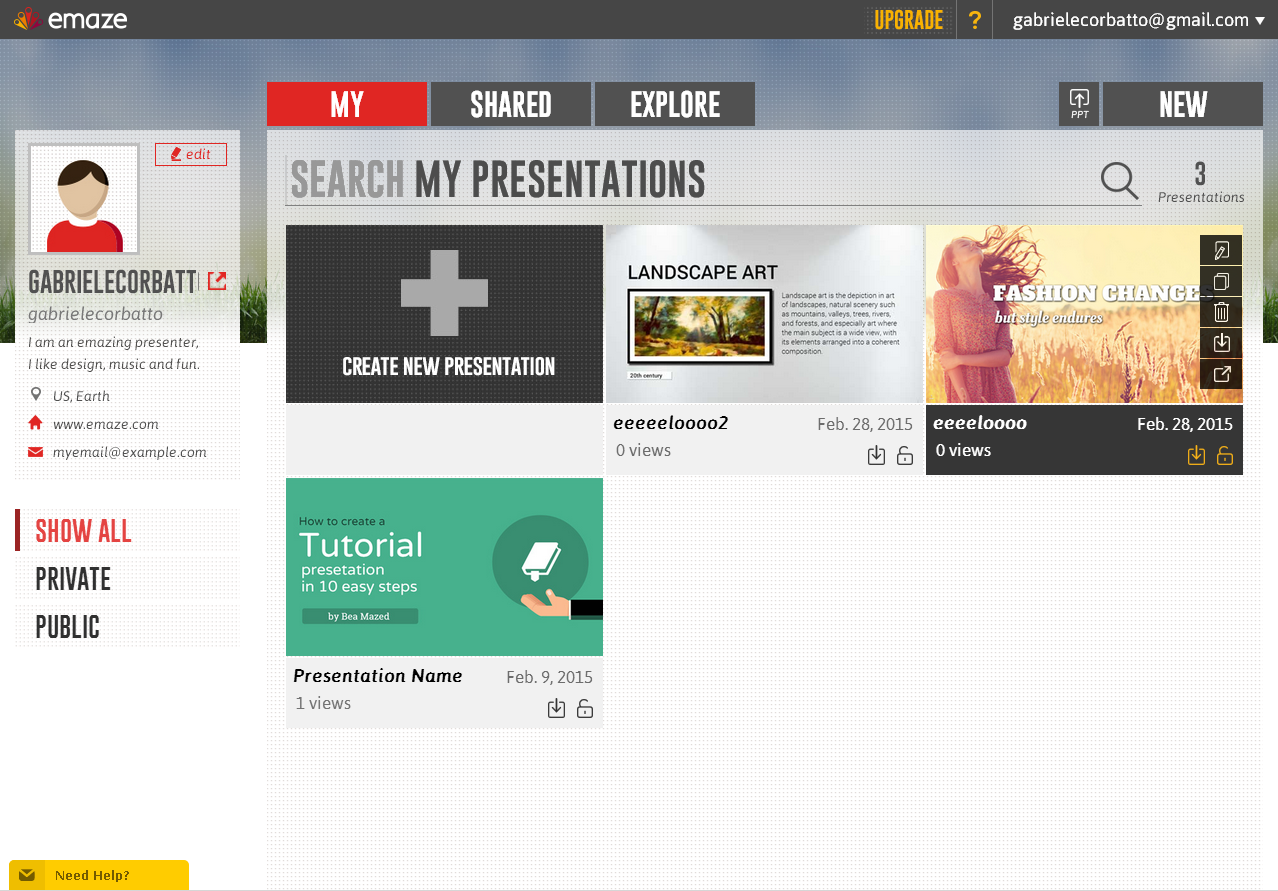
Una volta nella home, possiamo visualizzare i progetti già esistenti oppure crearne di nuovi cliccando su "CREATE NEW PRESENTATION" oppure in alto a destra su "NEW". Se clicchiamo su "SHARED" visualizzeremo i nostri progetti condivisi, mentre se clicchiamo su "EXPLORE" visualizzeremo i progetti altrui.
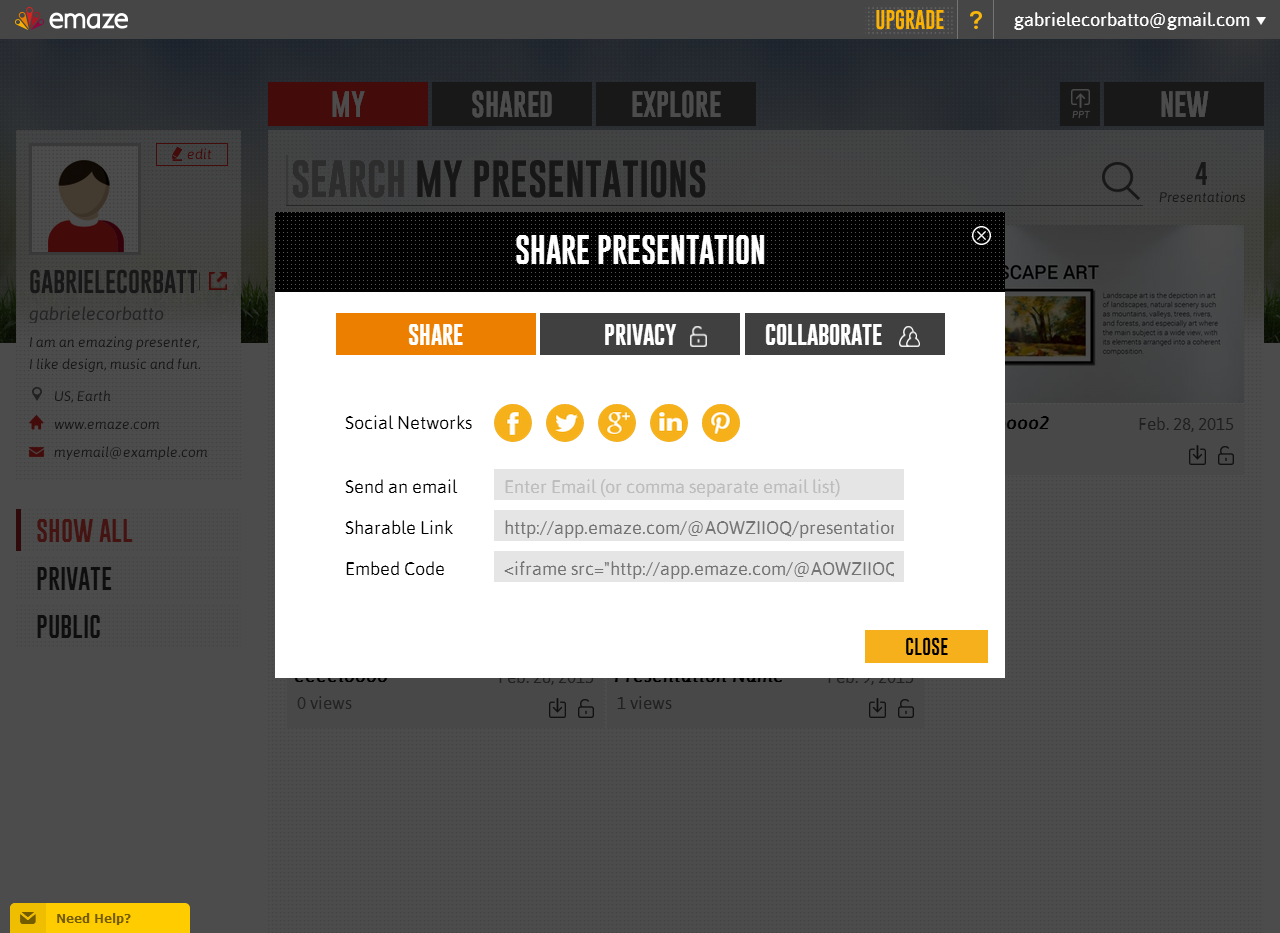
Per condividere i nostri progetti ci sono varie opzioni che ci consentono di farlo: la condivisone attraverso i social network più famosi, la condivisone in locale oppure via mail.
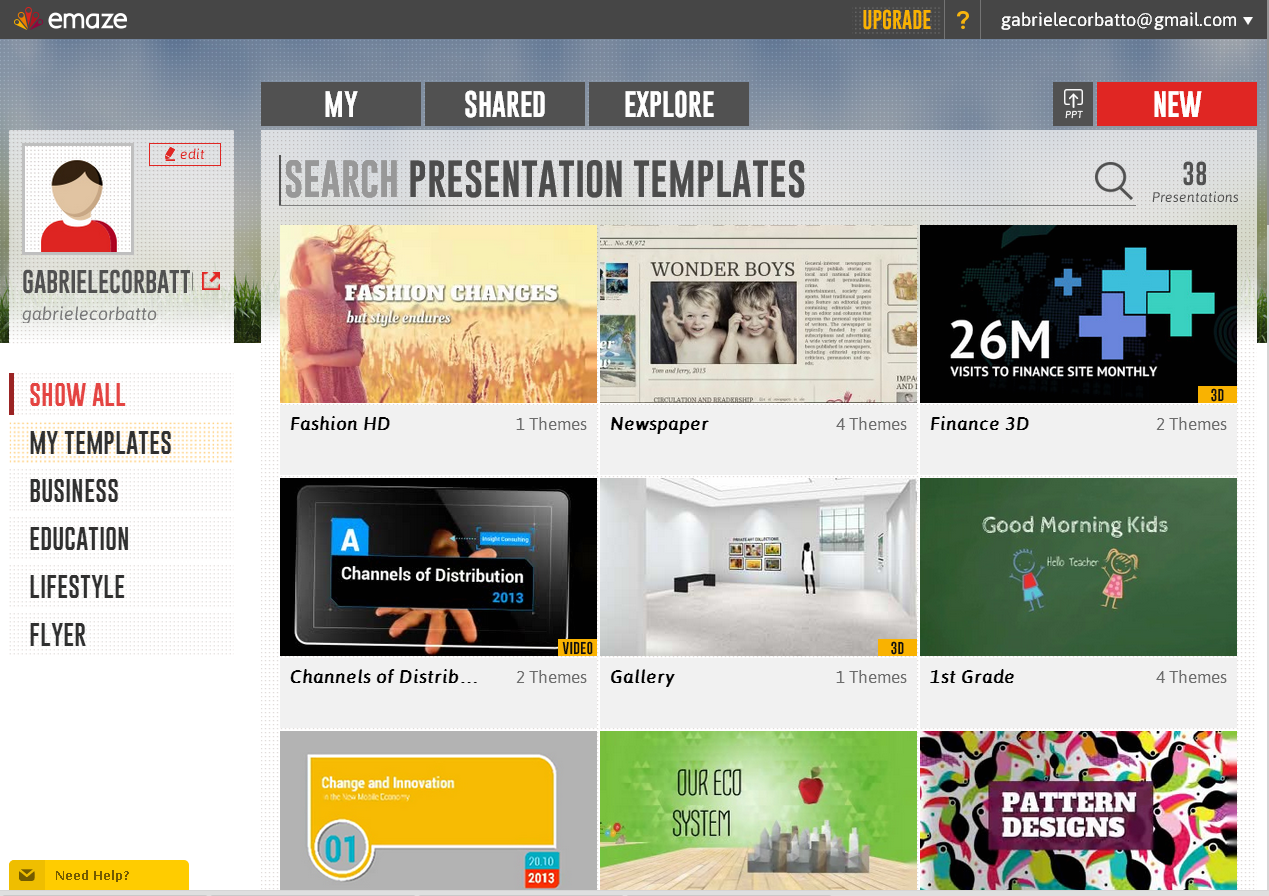
Dopo avere creato il nuovo progetto, possiamo scegliere un layout tra quelli già predisposti dal sito suddivisi in categorie, in base al tipo di progetto che vogliamo creare come ad esempio business, education, lifestyle etc...

Una volta impostato il layuot possiamo sbizzarrirci nella personalizzazione del nostro progetto. Per fare ciò abbiamo a disposizione diversi comandi che vediamo nella barra degli strumenti in alto come: Slide: inserimento nuova slide Text: inserimento titolo, sottotitolo o un campo testo Image: inserimento immagine dal web o dal computer Media: inserimento di video dal browser Shape: inserimento delle forme geometriche Chart: inserimento di grafici. Infine abbiamo gli ultimi comandi in alto a destra che servono a salvare e avere un'anteprima del proprio prodotto.
Vediamo ora il suo funzionamento tramite il seguente tutorial :
nessuna disciplina
da 6 a 18 anni
minimo 4 - massimo 8
10
Creating
Evaluating
Analyzing
Applying
Understanding
Remembering
Web
Linux
Windows

WHAT
E’ un'applicazione web 2.0 che permette di creare infografiche animate attraverso un'interfaccia molto semplice ed intuitiva. Le infografiche possono essere organizzate su più "slides"
WHY
Le infografiche rappresentano un'ottimo strumento per rappresentare in modo sintetico ed accattivante concetti e dati rappresentati da grafici, tabelle, ecc.. Grazie alle possibilità grafiche offerte da questo strumento è possibile creare delle immagini che sintetizzano, un progetto, dei risultati, dei dati correlati, ecc.
WHERE
La creazione e modifica delle infografiche avviene attraverso il browser; non è utilizzato flash: l'editing e la visualizzazione utilizzano dirattamente html5 rendendo agevole e leggera la visualizzazione anche su dispositivi mobili.
WHO
Chiunque può utilizzare il servizio una volta registrato (è anche possibile il login attraverso Twitter/Google/Facebook). Esistono più profili di utenti: quello base gratuito prevede tutte le funzioni di basilari mentre quello pro (6$/mese) permette di creare temi personalizzati, integrare google analytics, evitare il logo standard e proteggere le infografiche con una password.
HOW
La grafica può essere creata a partire da una serie di template proposti. Una volta creata sono disponibili in "palette" innumerevoli elementi grafici (riquadri, figure, grafici, mappe, timelines, widget) da inserire liberamente assieme ad immagini esterne e testo. Sono presenti diverse finestre di controllo ed un pannello per pubblicare o condividere immediatamente.
WHEN
Tutte le volte in cui si necessiti di creare con facilità grafici senza dover ricorrere a più complessi programmi di grafica vettoriale.
Una volta autenticati in spritesapp.com ci viene chiesto di creare una nuova grafica oppure editarne una già esistente
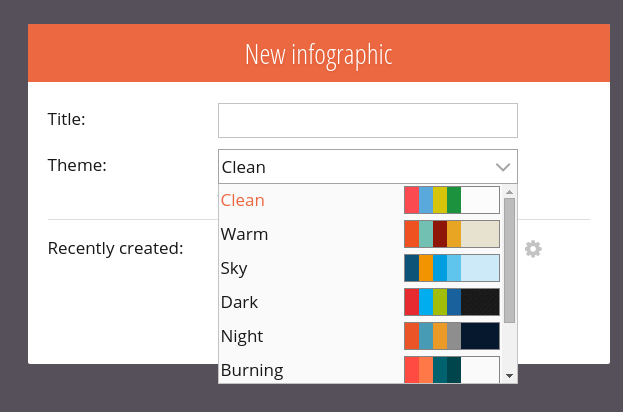
scegliendo una grafica già creata si entra nella relativa pagina di editing
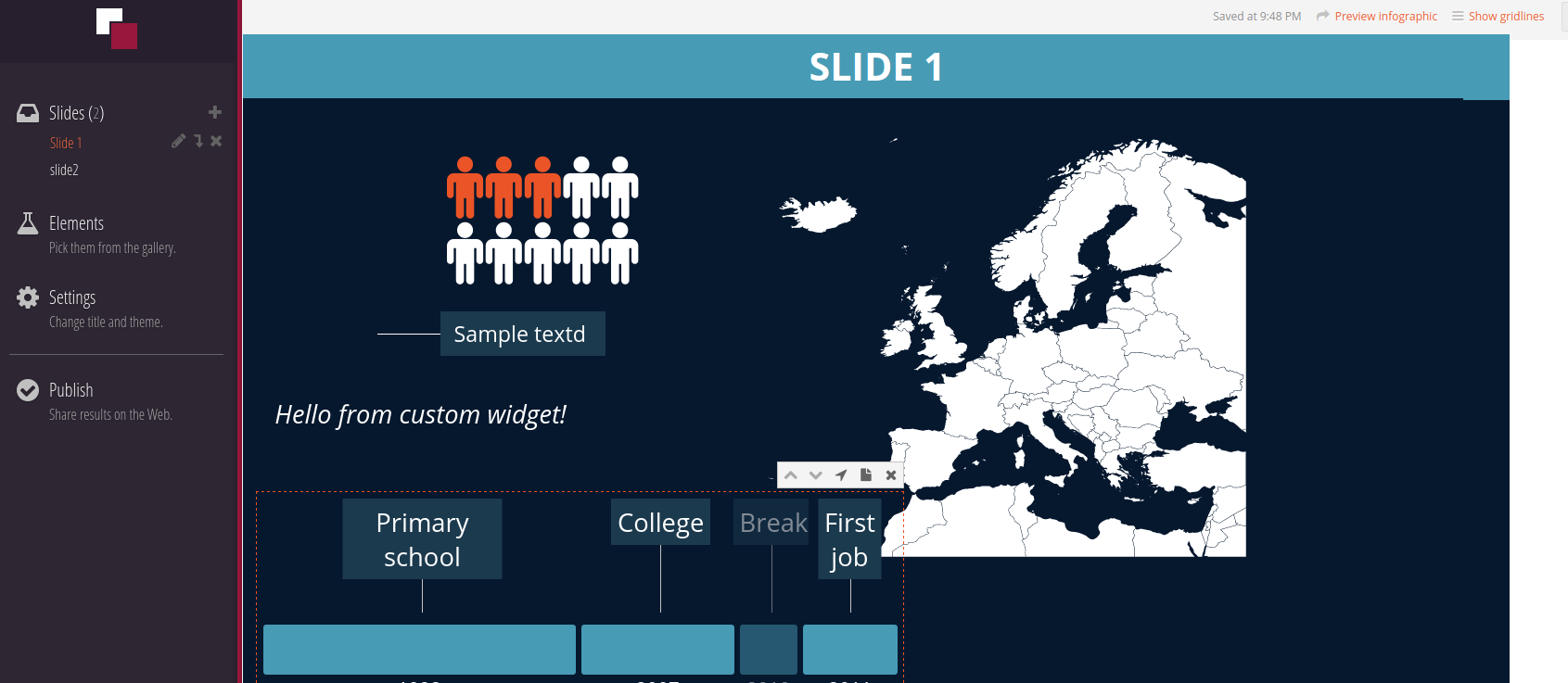
L'interfaccia permette, attraverso la voce Elements, di selezionare un nuovo elemento da inserire nella slide. per editarne uno esistente basterà cliccarci sopra: appariranno delle apposite icone autoesplicative
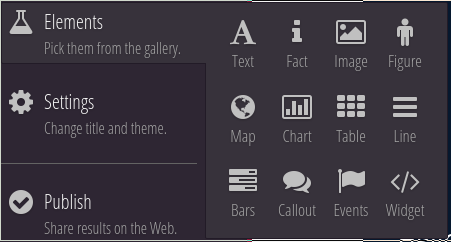
Un breve tutorial che introduce spritesapp si può vedere in questo video
nessuna disciplina
da 11 a 18 anni
minimo 4 - massimo 8
9
Creating
Evaluating
Analyzing
Applying
Understanding
Remembering
Web
Linux
Windows
OSX
Android
iOS